Page 1
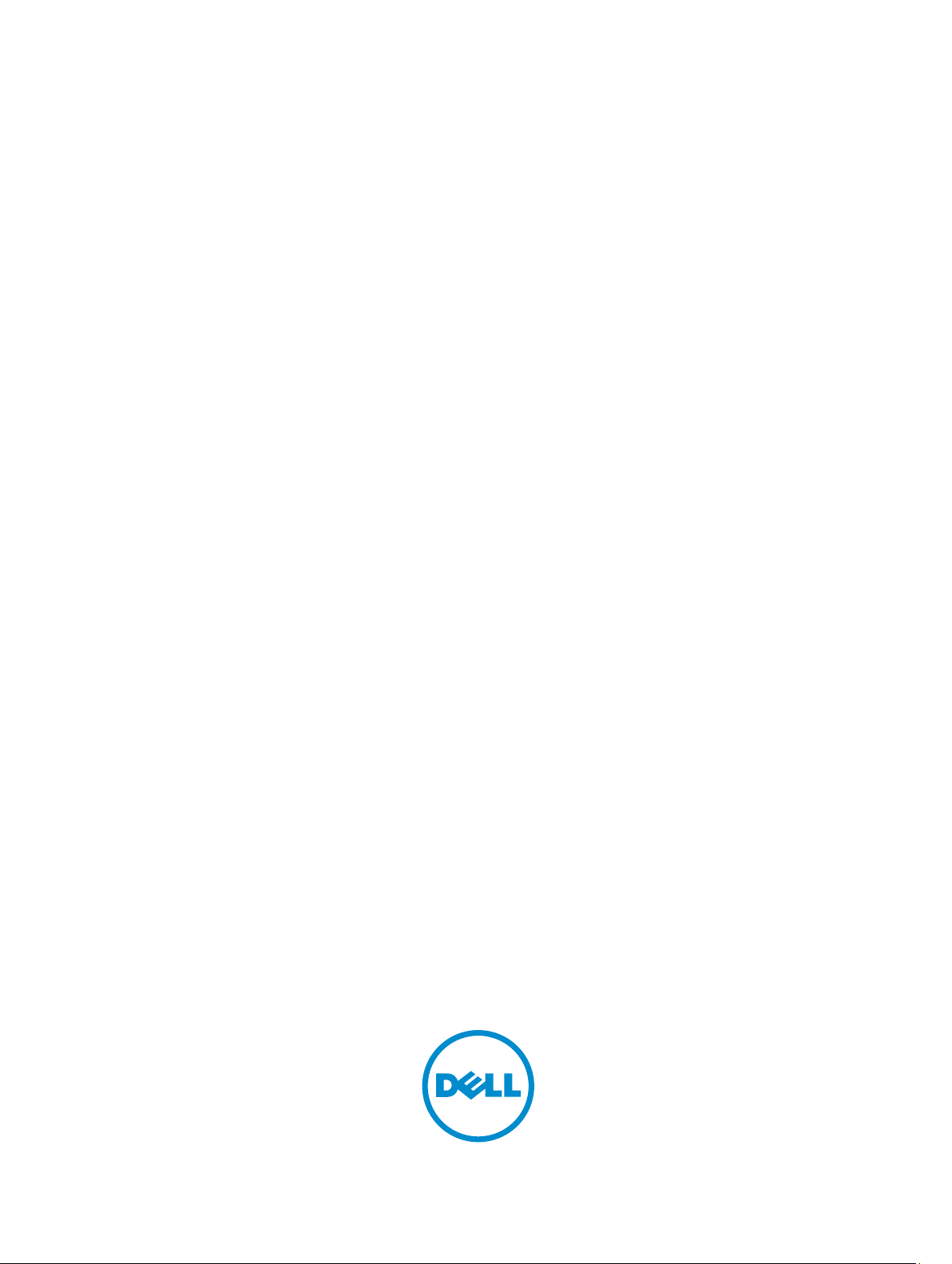
Dell OptiPlex 3011 AIO
Príručka majiteľa
Regulačný model: W07B
Regulačný typ: W07B001
Page 2
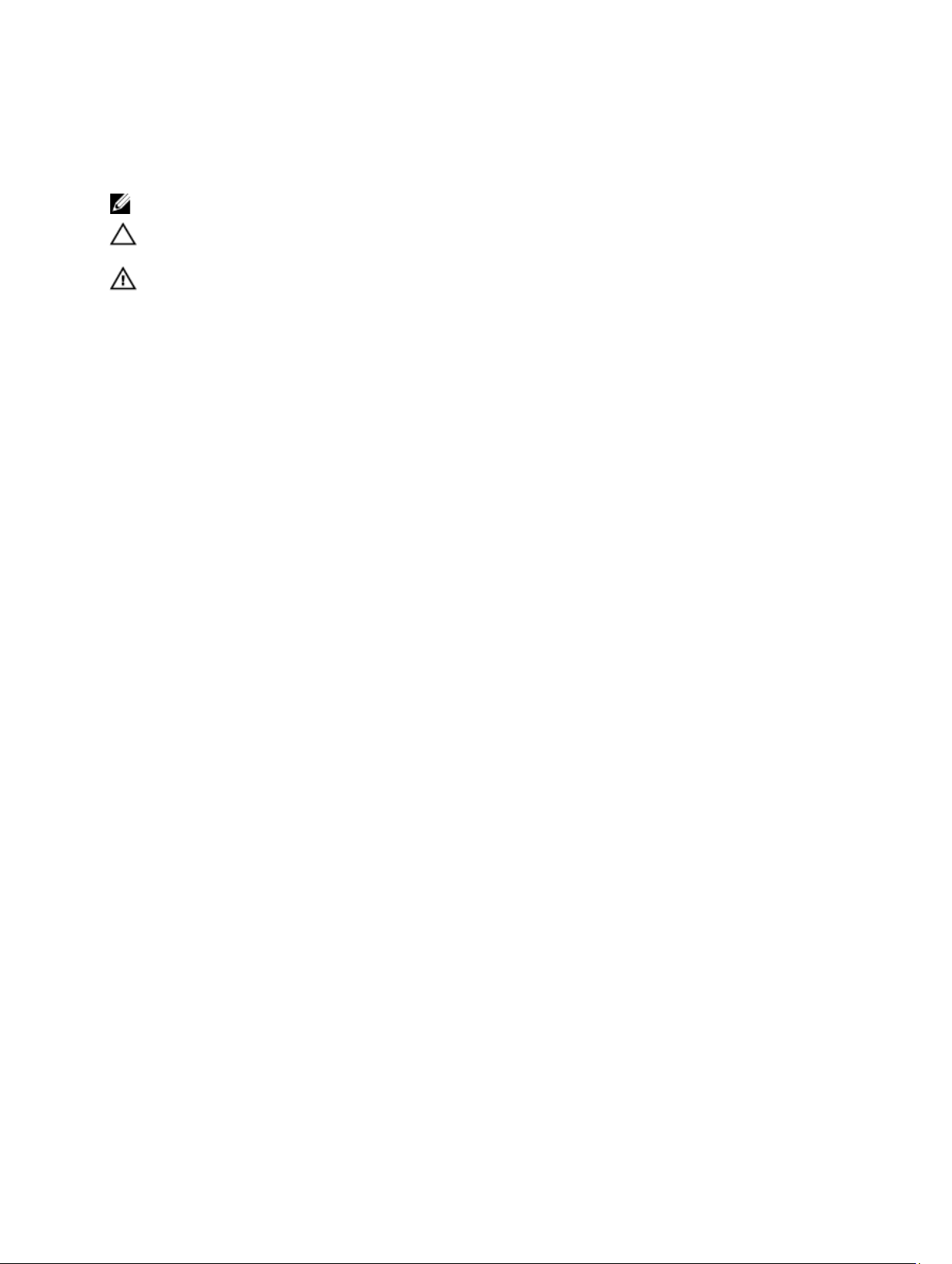
Poznámky, upozornenia a výstrahy
POZNÁMKA: POZNÁMKA uvádza dôležité informácie, ktoré umožňujú lepšie využitie počítača.
VAROVANIE: UPOZORNENIE označuje možné poškodenie hardvéru alebo stratu údajov a uvádza, ako sa vyhnúť
problému.
VÝSTRAHA: VÝSTRAHA označuje možné poškodenie majetku, osobné zranenie alebo smrť.
© 2013 Dell Inc. Všetky práva vyhradené.
Ochranné známky použité v tomto texte:
™
™
OptiPlex
Centrino
krajinách.
ATI FirePro
,
Venue
®
Celeron
a
®
je registrovaná ochranná známka a
AMD
™
sú ochranné známky spoločnosti Advanced Micro Devices, Inc.
tlačidlo Štart Windows Vista a
™
,
a
Vostro
®
sú registrovanými ochrannými známkami a ochrannými známkami spoločnosti Intel Corporation v USA a iných
Wi-Fi Catcher
Office Outlook
Corporation v USA a/alebo iných krajinách.
licencovaná pre používanie na diskoch a prehrávačoch. Slovná značka
spoločnosť
Bluetooth
®
SIG, Inc., a spoločnosť Dell Inc. túto značku používa v rámci licencie.
™
, logo DELL,
Dell
™
sú ochrannými známkami spoločnosti Dell Inc.
®
sú buď ochranné známky alebo registrované ochranné známky spoločnosti Microsoft
Blu-ray Disc
Dell Precision
AMD Opteron
™
™
je ochranná známka, ktorú vlastní Blu-ray Disc Association (BDA) a je
spoločnosti Wireless Ethernet Compatibility Alliance, Inc.
2013 - 11
Rev. A01
™
,
Precision ON
,
AMD Phenom
Microsoft
Bluetooth
™
,
ExpressCharge
Intel
™
,
AMD Sempron
®
,
Windows
®
je registrovaná ochranná známka, ktorú vlastní
Wi-Fi
™
®
,
Pentium
™
,
AMD Athlon
®
,
MS-DOS
®
je registrovaná ochranná známka
,
Latitude
®
,
Xeon
®
,
Windows Vista
™
,
Latitude ON
®
,
Core
™
,
ATI Radeon
™
,
Atom
™
,
™
,
™
a
®
,
Page 3
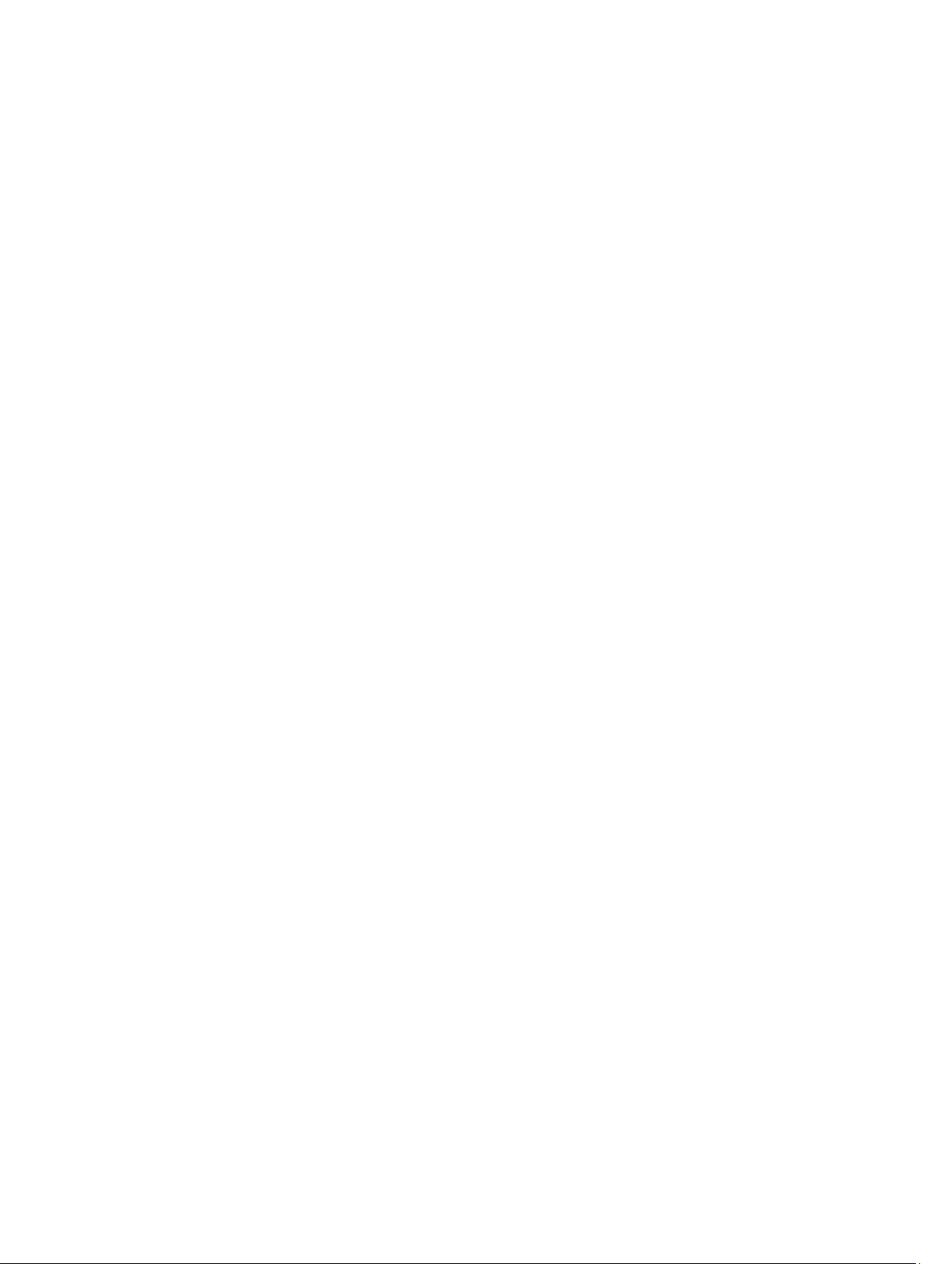
Obsah
1 Práca na počítači.........................................................................................................................5
Pred servisným úkonom v počítači........................................................................................................................... 5
Odporúčané nástroje................................................................................................................................................ 6
Vypnutie počítača..................................................................................................................................................... 6
Po dokončení práce v počítači..................................................................................................................................7
Dôležité informácie...................................................................................................................................................7
2 Demontáž a inštalácia komponentov.......................................................................................9
Prehľad systému...................................................................................................................................................... 9
Pohľad dovnútra ................................................................................................................................................9
Demontáž krytu podstavca..................................................................................................................................... 10
Inštalácia krytu podstavca..................................................................................................................................... 10
Demontáž podstavca VESA.................................................................................................................................... 10
Inštalácia podstavca VESA.....................................................................................................................................11
Demontáž zadného krytu........................................................................................................................................ 11
Inštalácia zadného krytu.........................................................................................................................................13
Demontáž optickej diskovej jednotky..................................................................................................................... 13
Inštalácia optickej diskovej jednotky......................................................................................................................14
Demontáž riadiacej dosky.......................................................................................................................................14
Inštalácia riadiacej dosky.......................................................................................................................................15
Demontáž karty WLAN (Wireless Local Area Network).........................................................................................15
Montáž karty WLAN................................................................................................................................................16
Demontáž pamäte...................................................................................................................................................16
Inštalácia pamäte................................................................................................................................................... 17
Demontáž krytu systémovej dosky..........................................................................................................................17
Inštalácia krytu systémovej dosky..........................................................................................................................18
Demontáž gombíkovej batérie................................................................................................................................ 18
Inštalácia gombíkovej batérie.................................................................................................................................19
Demontáž chladiča................................................................................................................................................. 19
Inštalácia chladiča..................................................................................................................................................20
Demontáž ventilátora systému............................................................................................................................... 20
Inštalácia ventilátora systému................................................................................................................................20
Demontáž procesora.............................................................................................................................................. 21
Inštalácia procesora...............................................................................................................................................21
Demontáž spínača vniknutia do skrinky..................................................................................................................21
Inštalácia spínača vniknutia do skrinky..................................................................................................................22
Demontáž reproduktorov........................................................................................................................................ 22
Inštalácia reproduktorov........................................................................................................................................ 23
Page 4
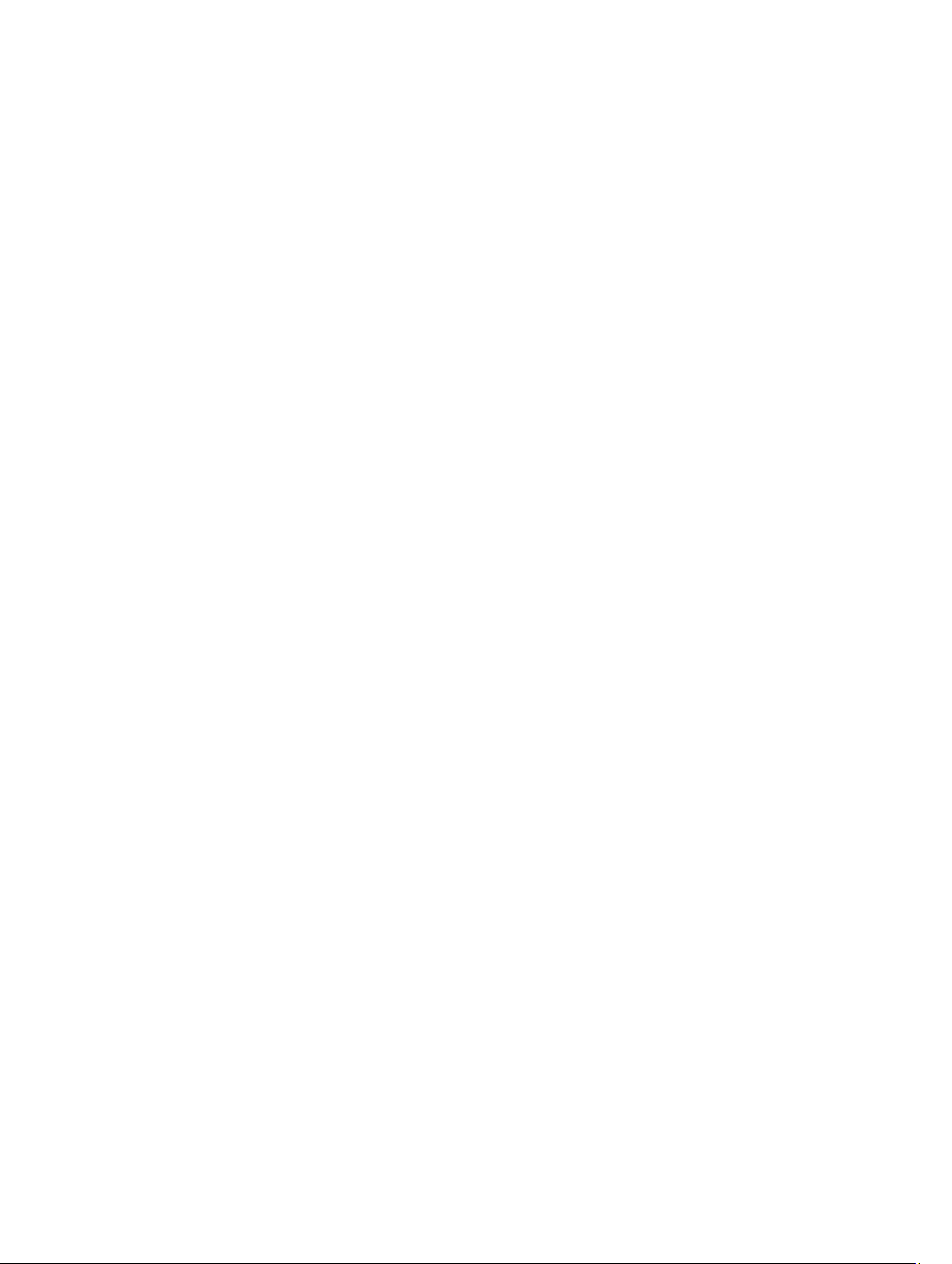
Demontáž spínača napájania..................................................................................................................................23
Inštalácia spínača napájania..................................................................................................................................24
Demontáž pevného disku........................................................................................................................................24
Inštalácia pevného disku........................................................................................................................................26
Demontáž systémovej dosky...................................................................................................................................26
Komponenty systémovej dosky.............................................................................................................................. 30
Inštalácia systémovej dosky...................................................................................................................................31
Demontáž konzoly displeja..................................................................................................................................... 31
Inštalácia konzoly displeja......................................................................................................................................34
Demontáž kamery................................................................................................................................................... 35
Inštalácia kamery................................................................................................................................................... 35
Demontáž sériového portu......................................................................................................................................36
Inštalácia sériového portu......................................................................................................................................37
3 Program System Setup (Nastavenie systému).....................................................................39
Zavádzacia postupnosť.......................................................................................................................................... 39
Navigation Keys......................................................................................................................................................39
Možnosti programu System Setup..........................................................................................................................40
Updating the BIOS ................................................................................................................................................. 49
System and Setup Password..................................................................................................................................50
Assigning a System Password and Setup Password...................................................................................... 50
Vymazanie alebo zmena existujúceho systémového hesla a/alebo hesla pre nastavenie............................. 51
4 Diagnostika.................................................................................................................................53
Diagnostika Vylepšené vyhodnotenie systému pred zavedením (Enhanced Pre-Boot System Assessment
– ePSA)................................................................................................................................................................... 53
5 Odstraňovanie problémov vášho počítača........................................................................... 55
Dôležité informácie.................................................................................................................................................55
Diagnostické kódy kontrolky napájania..................................................................................................................55
Zvukové kódy.......................................................................................................................................................... 56
Chybové hlásenia....................................................................................................................................................56
6 Technické údaje........................................................................................................................59
7 Contacting Dell.......................................................................................................................... 65
Page 5
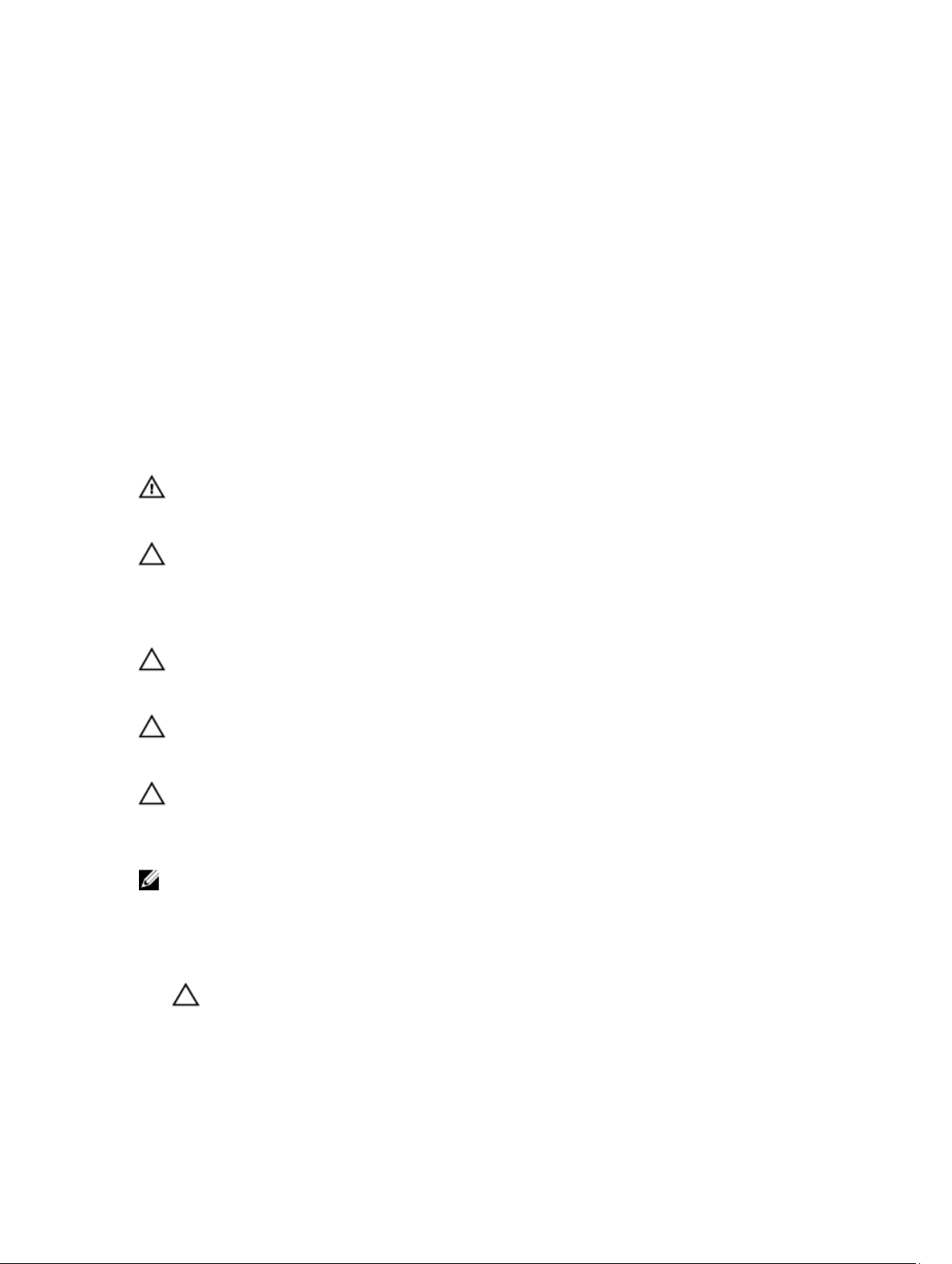
1
Práca na počítači
Pred servisným úkonom v počítači
Dodržiavajte nasledujúce bezpečnostné pokyny, aby ste sa vyhli prípadnému poškodeniu počítača a zaistili svoju osobnú
bezpečnosť. Pokiaľ nie je uvedené inak, každý postup uvádzaný v tomto dokumente predpokladá, že sú splnené
nasledujúce podmienky:
• Prečítali ste si bezpečnostné informácie, ktoré boli dodané spolu s počítačom.
• Súčasť sa môže vymeniť alebo, ak ste ju kúpili osobitne, nainštalovať podľa krokov demontáže v obrátenom
poradí.
VÝSTRAHA: Skôr než začnete pracovať vnútri počítača, prečítajte si bezpečnostné pokyny dodané s počítačom.
Ďalšie informácie o bezpečnosti a overených postupoch nájdete na stránke so zákonnými požiadavkami na adrese
www.dell.com/regulatory_compliance .
VAROVANIE: Veľa opráv smie vykonávať iba oprávnený servisný technik. Môžete vykonávať iba postupy riešenia
problémov a jednoduché opravy, na ktoré vás oprávňujú dokumentácia produktu alebo pokyny internetového alebo
telefonického servisu a tímu technickej podpory. Škody spôsobené opravami, ktoré neboli autorizované
spoločnosťou Dell, nie sú pokryté zárukou. Prečítajte si bezpečnostné informácie, ktoré boli dodané spolu s
produktom, a postupujte podľa nich.
VAROVANIE: Uzemnite sa pomocou uzemňovacieho pásika na zápästí alebo opakovaným dotýkaním sa
nenatretého kovového povrchu, napr. konektora na zadnej strane počítača, aby ste predišli elektrostatickému
výboju.
VAROVANIE: So súčiastkami a kartami zaobchádzajte opatrne. Nedotýkajte sa komponentov alebo kontaktov na
karte. Kartu držte za jej okraje alebo za jej kovovú montážnu konzolu. Komponenty ako procesor držte za okraje a
nie za kolíky.
VAROVANIE: Ak odpájate kábel, potiahnite ho za prípojku alebo pevný ťahací jazýček, ale nie za samotný kábel.
Niektoré káble majú konektor zaistený západkami; pred odpojením takéhoto kábla stlačte západky. Konektory od
seba odpájajte plynulým ťahom v rovnom smere – zabránite tým ohnutiu kolíkov. Skôr než niektorý kábel zapojíte,
presvedčte sa, či sú oba konektory správne orientované a zarovnané.
POZNÁMKA: Farba počítača a niektorých súčastí sa môže odlišovať od farby uvedenej v tomto dokumente.
Aby nedošlo k poškodeniu počítača, pred vykonaním servisného úkonu v počítači vykonajte nasledujúce opatrenia.
1. Pracovný povrch musí byť rovný a čistý, aby sa nepoškriabal kryt počítača.
2. Vypnite počítač (pozrite časť Vypnutie počítača).
VAROVANIE: Ak chcete odpojiť sieťový kábel, najskôr odpojte kábel z počítača a potom ho odpojte zo
sieťového zariadenia.
3. Odpojte od počítača všetky sieťové káble.
4. Odpojte počítač a všetky pripojené zariadenia z elektrických zásuviek.
5. Stlačením a podržaním hlavného spínača odpojeného počítača uzemnite systémovú dosku.
5
Page 6

6. Demontujte kryt.
VAROVANIE: Než sa dotknete akéhokoľvek komponentu vo vnútri počítača, uzemnite sa dotykom nenatretého
kovového povrchu – napríklad sa dotknite kovovej zadnej časti počítača. Počas práce sa pravidelne dotýkajte
nenatreného kovového povrchu, aby sa rozptýlila statická elektrina, ktorá by mohla poškodiť vnútorné
súčiastky.
Odporúčané nástroje
Postupy uvedené v tomto dokumente môžu vyžadovať použitie nasledujúcich nástrojov:
• Malý plochý skrutkovač
• Krížový skrutkovač
• Malé plastové páčidlo
Vypnutie počítača
VAROVANIE: Skôr než vypnete počítač, uložte a zatvorte všetky otvorené súbory a zatvorte všetky otvorené
programy, aby ste zabránili strate údajov.
1. Vypnite operačný systém:
– V systéme Windows 8:
* Používanie zariadenia podporujúceho dotyky:
a. Prejdite prstom od pravého okraja obrazovky, otvorte ponuku kľúčových tlačidiel a vyberte
možnosť Settings (Nastavenia).
b. Vyberte , potom kliknite na tlačidlo Vypnúť.
* Používanie myši:
a. Presuňte kurzor do pravého horného rohu obrazovky a kliknite na možnosť Settings
(Nastavenia).
b. Kliknite na a kliknite na tlačidlo Vypnúť.
– V systéme Windows 7:
1. Kliknite na položku Štart .
2. Kliknite na položku Vypnúť.
alebo
1. Kliknite na položku Štart .
2. Kliknite na šípku v dolnom pravom rohu ponuky Štart podľa obrázka a kliknite na položku Vypnúť.
2. Skontrolujte vypnutie počítača a všetkých pripojených zariadení. Ak sa počítač a pripojené zariadenia nevypli pri
vypínaní operačného systému automaticky, vypnite ich stlačením a podržaním hlavného vypínača po dobu asi 6
sekúnd.
6
Page 7
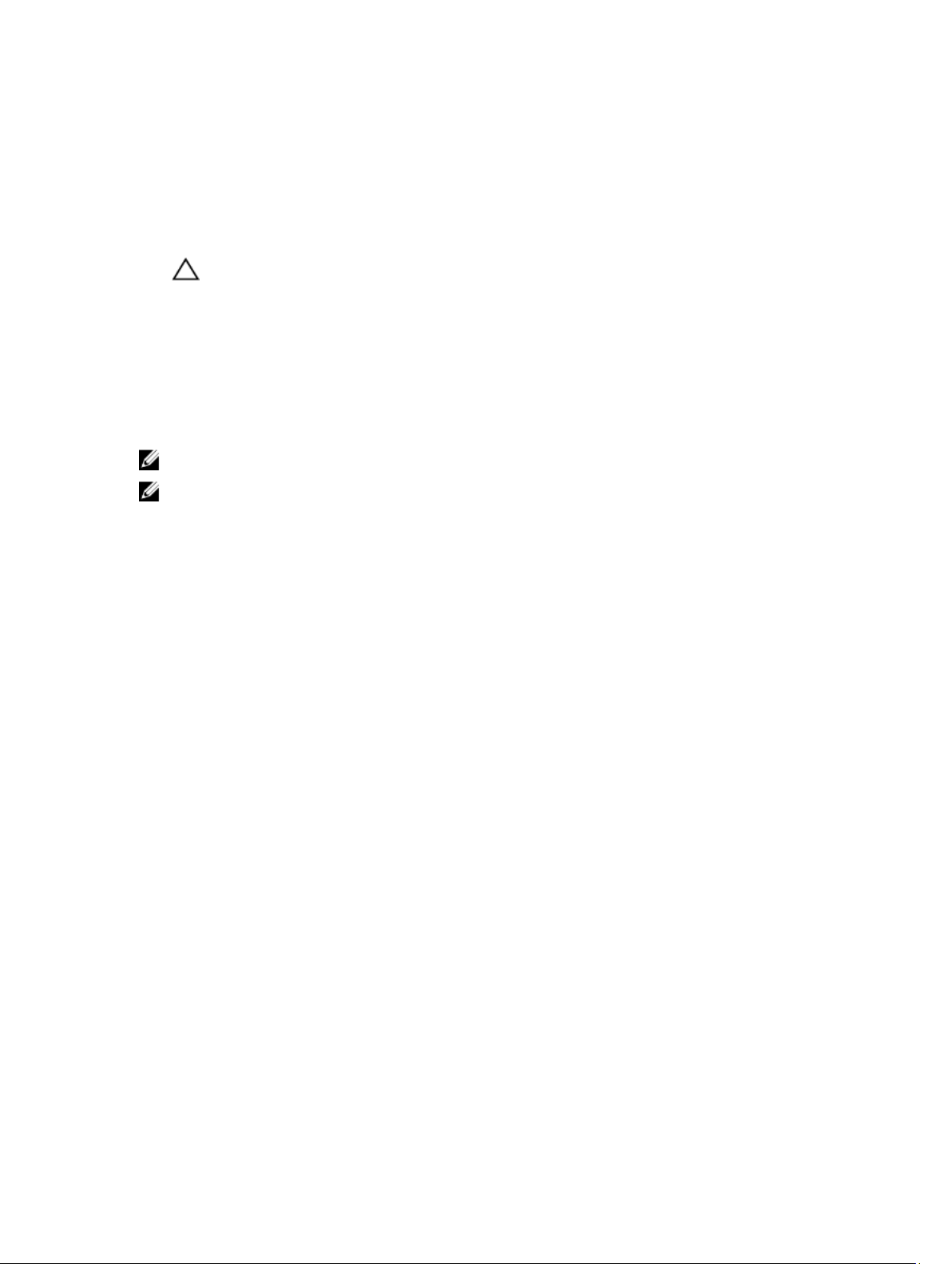
Po dokončení práce v počítači
Po skončení postupu inštalácie súčastí sa pred zapnutím počítača uistite, či ste pripojili všetky externé zariadenia, karty
a káble.
1. Nasaďte kryt.
VAROVANIE: Pred zapojením sieťového kábla najskôr zapojte kábel do sieťového zariadenia a potom ho
zapojte do počítača.
2. Pripojte k počítaču prípadné telefónne alebo sieťové káble.
3. Pripojte počítač a všetky pripojené zariadenia k ich elektrickým zásuvkám.
4. Zapnite počítač.
5. Ak je to potrebné, spustením programu Dell Diagnostics preverte, či váš počítač funguje správne.
Dôležité informácie
POZNÁMKA: Dotykovú obrazovku nepoužívajte v prašnom, horúcom ani vlhkom prostredí.
POZNÁMKA: Pri náhlej zmene teploty môže dôjsť ku kondenzácii na vnútornom povrchu sklenenej obrazovky, ktorá
za krátky čas zmizne a nemá vplyv na bežné používanie.
7
Page 8
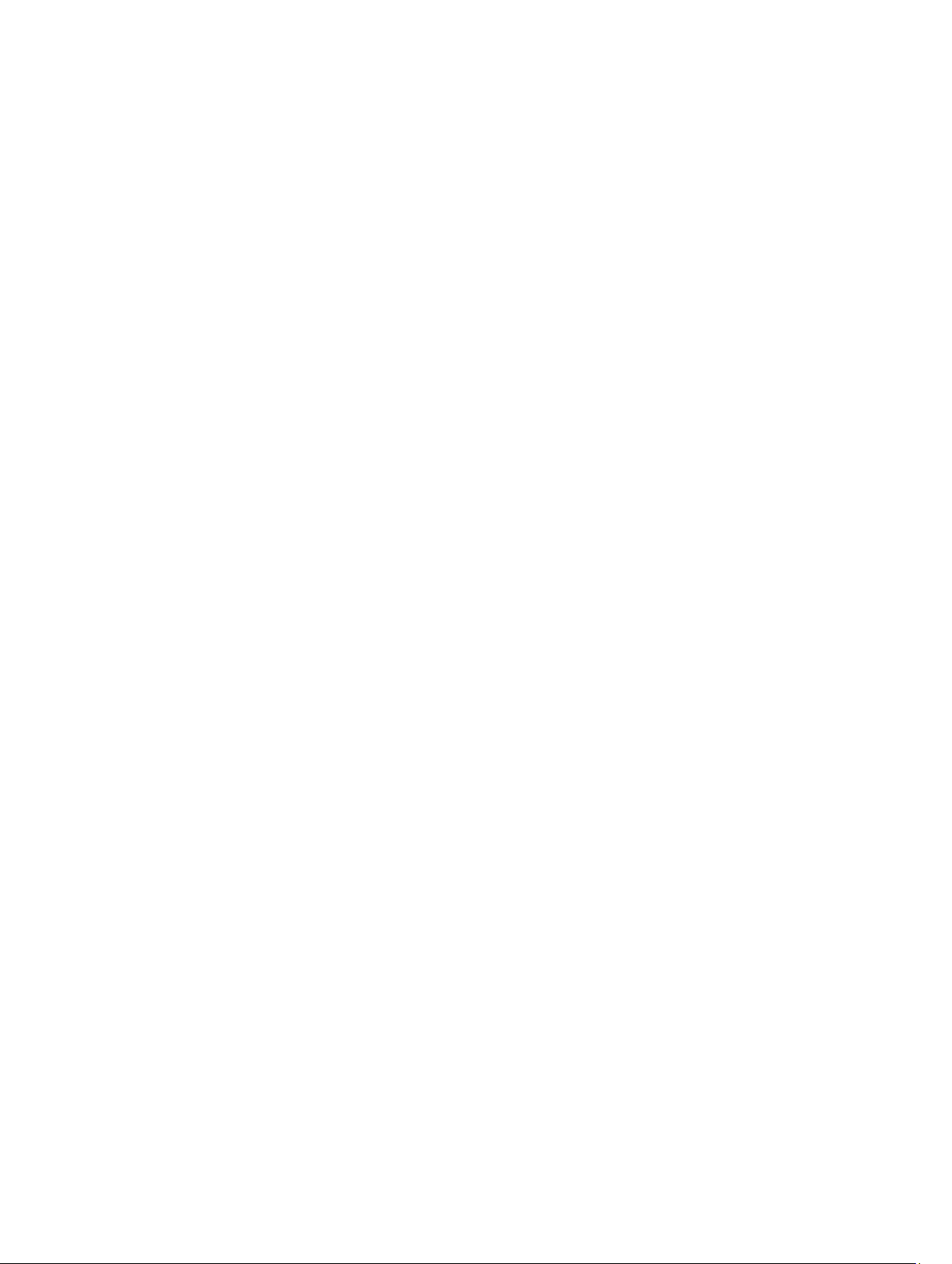
8
Page 9

2
Demontáž a inštalácia komponentov
Táto časť obsahuje podrobné informácie o odstraňovaní alebo inštalácii komponentov vášho počítača.
Prehľad systému
Obrázok nižšie zobrazuje pohľad do vnútra počítača po odstránení zadného krytu. Popisy uvádzajú názvy a rozmiestnenie
komponentov v počítači.
Pohľad dovnútra
1. optická jednotka
2. riadiaca doska
3. spínač vniknutia do skrinky
4. ventilátor systému
5. chladič
9
Page 10
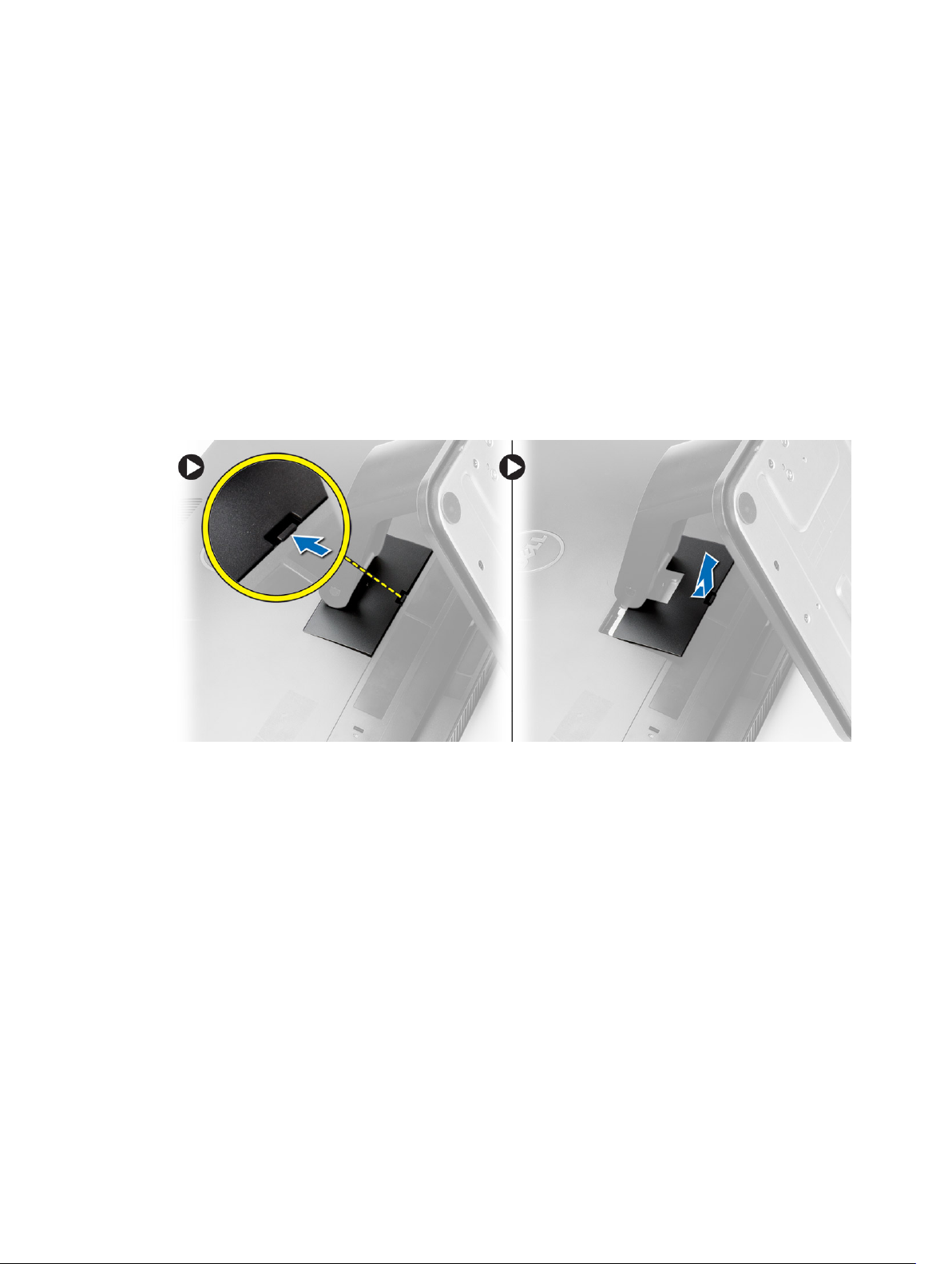
6. pamäť
7. systémová doska
8. gombíková batéria
9. reproduktor
10. zásuvka karty WLAN
11. pevný disk
12. komunikačný port
13. spínač napájania
14. šasi
Demontáž krytu podstavca
1. Postupujte podľa pokynov uvedených v časti
2. Počítač umiestnite na rovný povrch so stranou s displejom nahor.
3. Zatlačením na západku uvoľnite kryt podstavca a vyberte ho z počítača.
Pred servisným úkonom v počítači
Inštalácia krytu podstavca
1. Posuňte kryt podstavca na svoje miesto a zatlačením ho uchyťte na počítači.
2. Postupujte podľa pokynov uvedených v časti
Po dokončení práce v počítači
.
.
Demontáž podstavca VESA
1. Postupujte podľa pokynov uvedených v časti
2. Demontujte kryt podstavca.
3. Odskrutkujte skrutky, ktoré držia podstavec VESA na počítači a demontujte podstavec VESA z počítača.
10
Pred servisným úkonom v počítači
.
Page 11
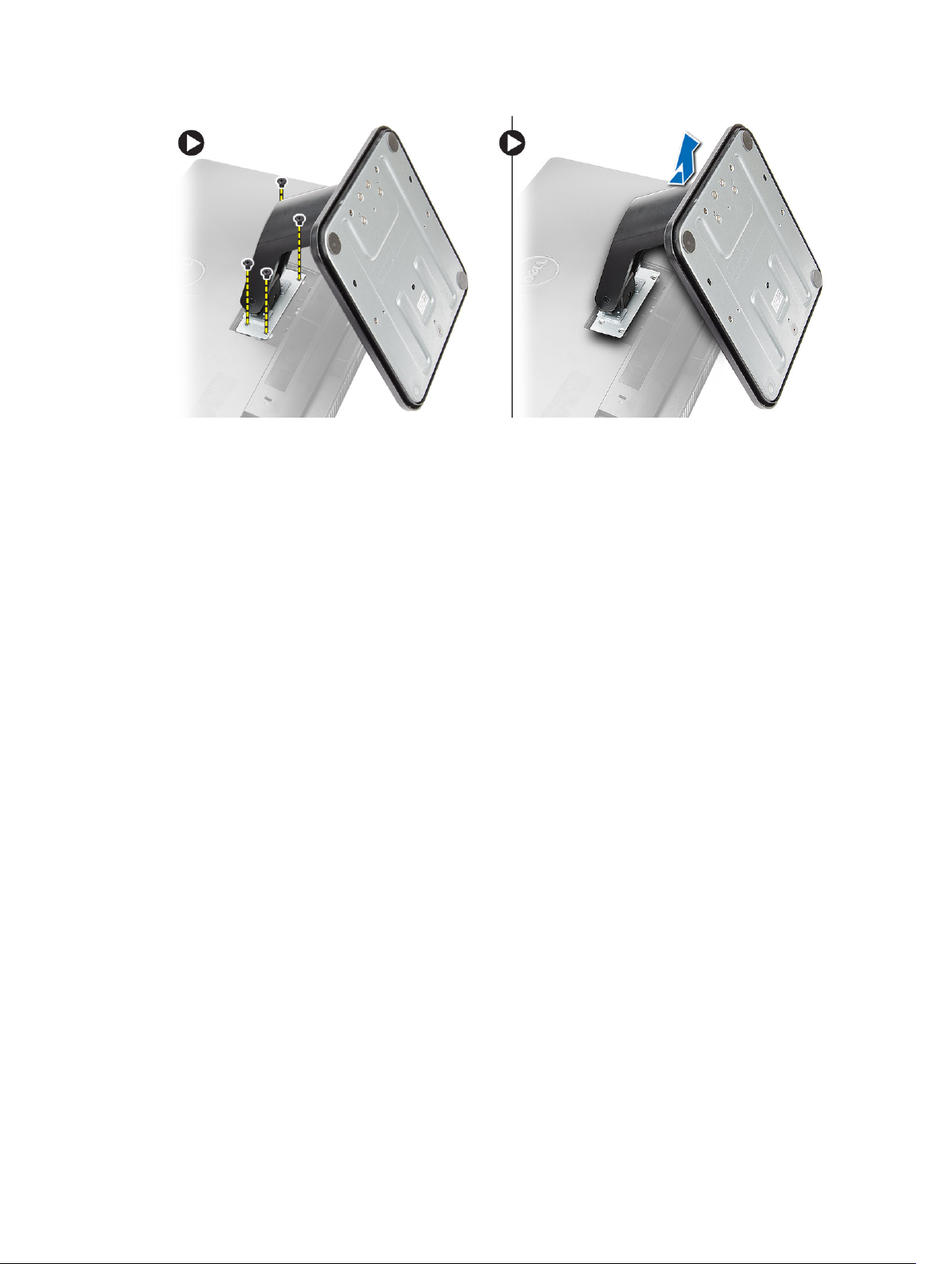
Inštalácia podstavca VESA
1. Umiestnite stojan VESA na počítač.
2. Utiahnite skrutky, ktoré pripevňujú podstavec VESA k počítaču.
3. Nainštalujte nasledujúce komponenty:
a) kryt stojana
4. Postupujte podľa pokynov uvedených v časti
Po dokončení práce v počítači
Demontáž zadného krytu
.
1. Postupujte podľa pokynov uvedených v časti
2. Demontujte nasledujúce komponenty:
a) kryt stojana
b) podstavec VESA
3. Pomocou plastového páčidla uvoľnite zadný kryt z počítača.
Pred servisným úkonom v počítači
.
11
Page 12

4. Odstráňte zadný kryt z počítača.
12
Page 13

Inštalácia zadného krytu
1. Umiestnite zadný kryt na počítač.
2. Pritlačením rohov zadného krytu ho uchyťte na počítači.
3. Nainštalujte nasledujúce komponenty:
a) podstavec VESA
b) kryt stojana
4. Postupujte podľa pokynov uvedených v časti
Po dokončení práce v počítači
.
Demontáž optickej diskovej jednotky
1. Postupujte podľa pokynov uvedených v časti
2. Demontujte nasledujúce komponenty:
a) kryt stojana
b) podstavec VESA
c) zadný kryt
3. Odstráňte skrutku, ktorá drží optickú jednotku k počítaču a odpojte kábel od optickej jednotky. Vysuňte optickú
jednotku z počítača.
Pred servisným úkonom v počítači
.
13
Page 14
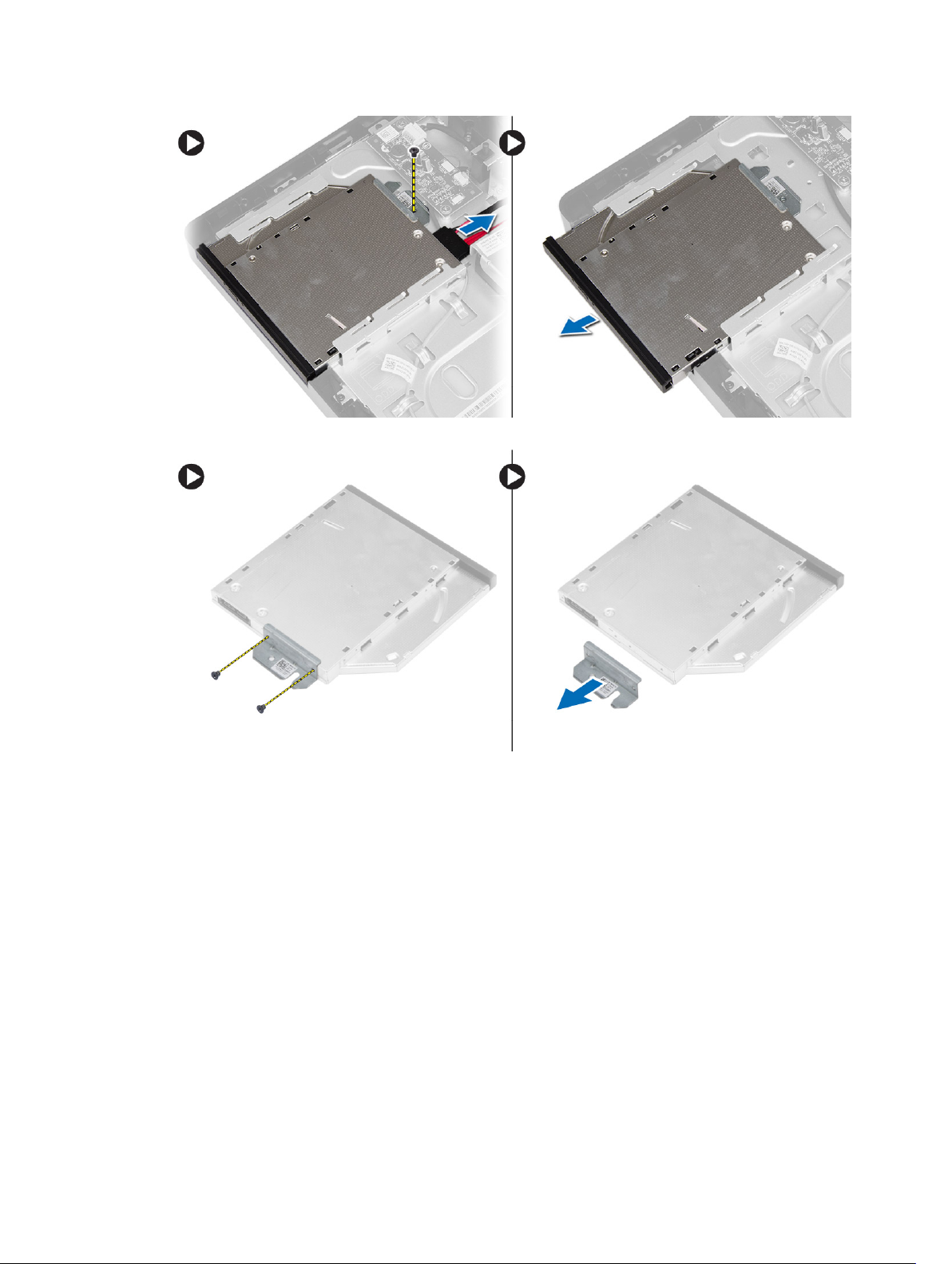
4. Odskrutkujte skrutky, ktoré držia konzolu optickej jednotky a odstráňte ju z optického disku.
Inštalácia optickej diskovej jednotky
1. Umiestnite konzolu na optickú jednotku a utiahnite skrutky, ktoré ju držia.
2. Zasuňte optickú jednotku do počítača a utiahnite skrutku, ktorá ju drží.
3. Zapojte káble k riadiacej doske.
4. Nainštalujte nasledujúce komponenty:
a) zadný kryt
b) podstavec VESA
c) kryt stojana
5. Postupujte podľa pokynov uvedených v časti
Po dokončení práce v počítači
.
Demontáž riadiacej dosky
1. Postupujte podľa pokynov uvedených v časti
2. Demontujte nasledujúce komponenty:
14
Pred servisným úkonom v počítači
.
Page 15
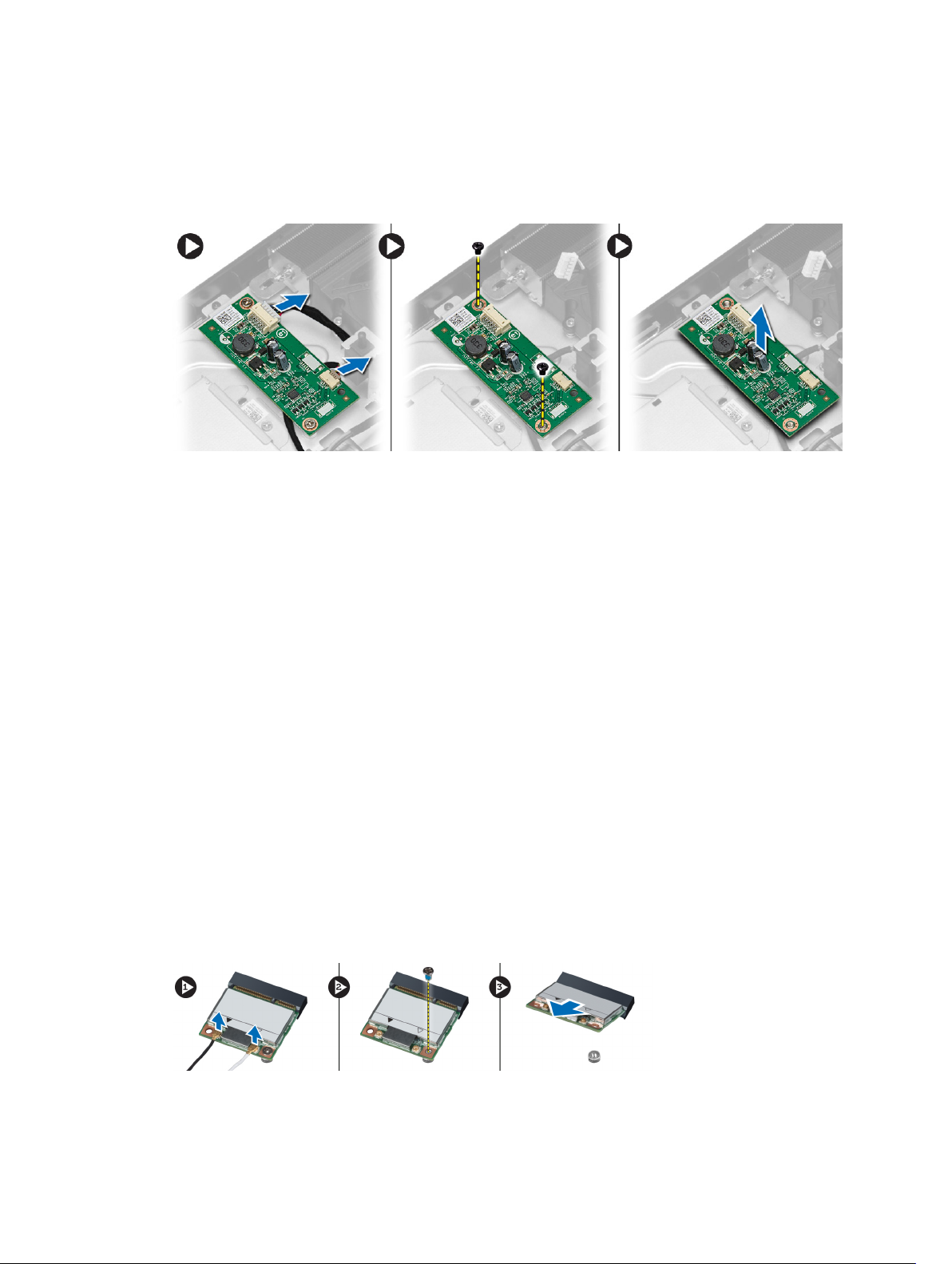
a) kryt stojana
b) podstavec VESA
c) zadný kryt
3. Odpojte káble od riadiacej dosky a odskrutkujte skrutky, ktoré držia riadiacu dosku v počítači. Vyberte riadiacu
dosku z počítača.
Inštalácia riadiacej dosky
1. Umiestnite riadiacu dosku na počítač.
2. Utiahnutím skrutiek pripevnite riadiacu dosku k počítaču.
3. Zapojte káble k riadiacej doske.
4. Nainštalujte nasledujúce komponenty:
a) zadný kryt
b) podstavec VESA
c) kryt stojana
5. Postupujte podľa pokynov uvedených v časti
Po dokončení práce v počítači
.
Demontáž karty WLAN (Wireless Local Area Network)
1. Postupujte podľa pokynov uvedených v časti
2. Demontujte nasledujúce komponenty:
a) kryt stojana
b) podstavec VESA
c) zadný kryt
d) kryt systémovej dosky
3. Odpojte anténne káble od karty WLAN. Odskrutkujte skrutku, ktorá pripevňuje kartu WLAN k systémovej doske.
Nadvihnite a vyberte kartu WLAN z počítača.
Pred servisným úkonom v počítači
.
15
Page 16
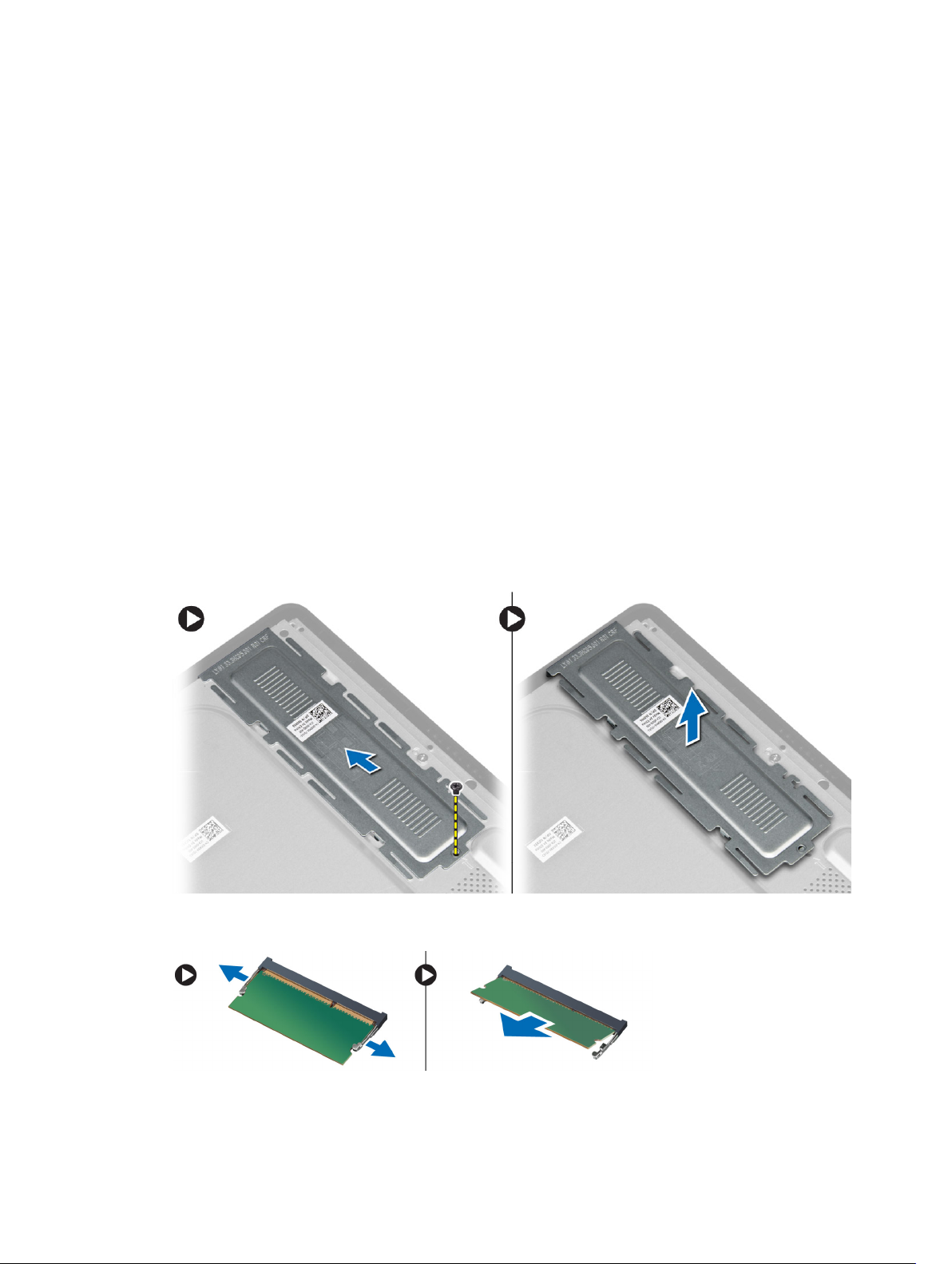
Montáž karty WLAN
1. Zasuňte kartu WLAN do príslušnej zásuvky a utiahnite skrutku, ktorá ju drží na systémovej doske.
2. Pripojte káble antény ku karte WLAN.
3. Nainštalujte nasledujúce komponenty:
a) kryt systémovej dosky
b) zadný kryt
c) podstavec VESA
d) kryt stojana
4. Postupujte podľa pokynov uvedených v časti
Po dokončení práce v počítači
.
Demontáž pamäte
1. Postupujte podľa pokynov uvedených v časti
2. Demontujte nasledujúce komponenty:
a) kryt stojana
b) podstavec VESA
c) zadný kryt
3. Odstráňte skrutku ktorá drží stojan pamätí v počítači a posunutím uvoľnite kryt pamäte z počítača. Odstráňte kryt
pamäte z počítača.
Pred servisným úkonom v počítači
.
4. Vypáčte prídržné spony smerom od pamäťového modulu, kým nevyskočí. Zdvihnite a odstráňte pamäťový modul z
konektora.
16
Page 17

Inštalácia pamäte
1. Zarovnajte drážku na pamäťovej karte so západkou na konektore systémovej dosky.
2. Zatlačte na pamäťový modul, kým uvoľňovacie západky neposkočia naspäť na miesto a neuchytia ho.
3. Umiestnite kryt pamäte naspäť na svoje miesto a utiahnite skrutku, ktorá ho drží.
4. Nainštalujte nasledujúce komponenty:
a) zadný kryt
b) podstavec VESA
c) kryt stojana
5. Postupujte podľa pokynov uvedených v časti
Po dokončení práce v počítači
.
Demontáž krytu systémovej dosky
1. Postupujte podľa pokynov uvedených v časti
2. Demontujte nasledujúce komponenty:
a) kryt stojana
b) podstavec VESA
c) zadný kryt
3. Odmontujte skrutku, ktorá pripevňuje kryt systémovej dosky k počítaču.
Pred servisným úkonom v počítači
.
4. Nadvihnite kryt systémovej dosky a vyberte ho z počítača.
17
Page 18

Inštalácia krytu systémovej dosky
1. Umiestnite kryt systémovej dosky na počítač.
2. Utiahnite skrutky, ktoré pripevňujú kryt systémovej dosky k počítaču.
3. Nainštalujte nasledujúce komponenty:
a) zadný kryt
b) podstavec VESA
c) kryt stojana
4. Postupujte podľa pokynov uvedených v časti
Po dokončení práce v počítači
.
Demontáž gombíkovej batérie
1. Postupujte podľa pokynov uvedených v časti
2. Demontujte nasledujúce komponenty:
a) kryt stojana
b) podstavec VESA
c) zadný kryt
d) kryt systémovej dosky
3. Zatlačte uvoľňovaciu západku smerom od batérie, aby batéria vyskočila z objímky a gombíkovú batériu vyberte z
počítača.
18
Pred servisným úkonom v počítači
.
Page 19
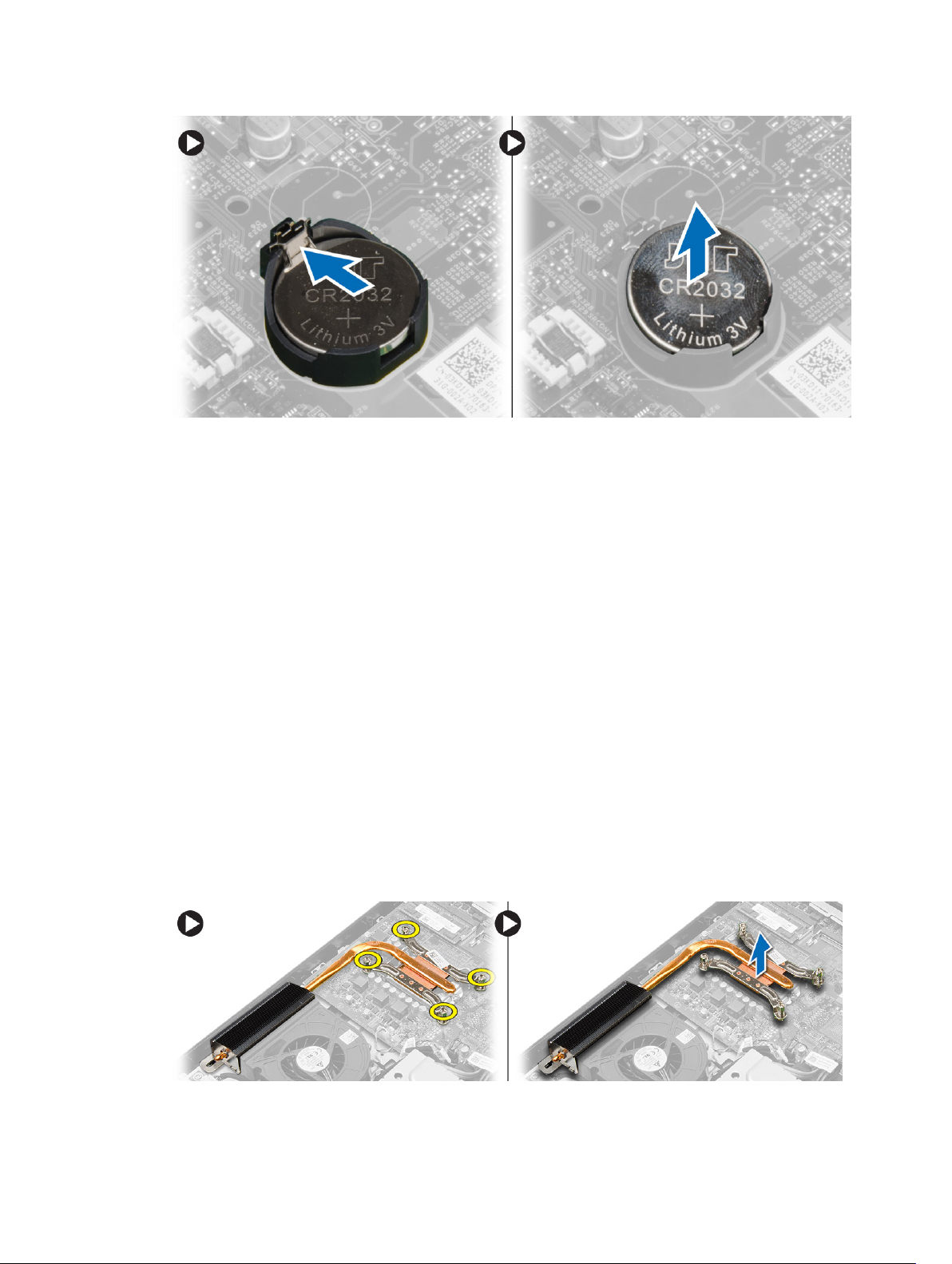
Inštalácia gombíkovej batérie
1. Vložte gombíkovú batériu do príslušného otvoru na systémovej doske.
2. Zatlačte na gombíkovú batériu smerom nadol, kým uvoľňovacia západka neposkočí naspäť na miesto a neuchytí ju.
3. Nainštalujte nasledujúce komponenty:
a) kryt systémovej dosky
b) zadný kryt
c) podstavec VESA
d) kryt stojana
4. Postupujte podľa pokynov uvedených v časti
Po dokončení práce v počítači
Demontáž chladiča
1. Postupujte podľa pokynov uvedených v časti
2. Demontujte nasledujúce komponenty:
a) kryt stojana
b) podstavec VESA
c) zadný kryt
d) kryt systémovej dosky
3. Odskrutkujte skrutky, ktoré držia chladič v počítači a vyberte ho z počítača.
Pred servisným úkonom v počítači
.
.
19
Page 20

Inštalácia chladiča
1. Vložte chladič na počítač.
2. Utiahnite skrutky, ktoré držia chladič v počítači.
3. Nainštalujte nasledujúce komponenty:
a) kryt systémovej dosky
b) zadný kryt
c) podstavec VESA
d) kryt stojana
4. Postupujte podľa pokynov uvedených v časti
Po dokončení práce v počítači
Demontáž ventilátora systému
.
1. Postupujte podľa pokynov uvedených v časti
2. Demontujte nasledujúce komponenty:
a) kryt stojana
b) podstavec VESA
c) zadný kryt
d) kryt systémovej dosky
3. Odpojte a uvoľnite kábel ventilátora systému od systémovej dosky. Odstráňte skrutky, ktoré držia ventilátor systému
v počítači a vyberte ho z počítača.
Pred servisným úkonom v počítači
.
Inštalácia ventilátora systému
1. Vložte ventilátor systému na počítač.
2. Veďte kábel ventilátora systému cez príslušné zarážky v počítači a pripojte kábel k systémovej doske.
3. Nainštalujte nasledujúce komponenty:
a) kryt systémovej dosky
b) zadný kryt
c) podstavec VESA
d) kryt stojana
20
Page 21

4. Postupujte podľa pokynov uvedených v časti
Demontáž procesora
Po dokončení práce v počítači
.
1. Postupujte podľa pokynov uvedených v časti
2. Demontujte nasledujúce komponenty:
a) kryt stojana
b) podstavec VESA
c) zadný kryt
d) kryt systémovej dosky
e) chladič
3. Zatlačte na uvoľňovaciu páčku smerom nadol a posuňte ju smerom von, a uvoľnite ju z poistného háčika, ktorý ju
upevňuje.Nadvihnite kryt procesora a vyberte procesor z pätice.
Pred servisným úkonom v počítači
.
Inštalácia procesora
1. Vložte procesor do pätice procesora. Uistite sa, že je procesor spoľahlivo osadený.
2. Zatlačte na uvoľňovaciu páčku smerom nadol a pohybom smerom dovnútra ju uchyťte v istiacom háčiku.
3. Nainštalujte nasledujúce komponenty:
a) chladič
b) kryt systémovej dosky
c) zadný kryt
d) podstavec VESA
e) kryt stojana
4. Postupujte podľa pokynov uvedených v časti
Po dokončení práce v počítači
.
Demontáž spínača vniknutia do skrinky
1. Postupujte podľa pokynov uvedených v časti
2. Demontujte nasledujúce komponenty:
a) kryt stojana
b) podstavec VESA
c) zadný kryt
d) kryt systémovej dosky
e) ventilátor systému
3. Odpojte kábel spínača napájania od systémovej dosky a uvoľnite kábel zo zarážky na skrinke. Posuňte spínač
vniknutia a vyberte ho z počítača.
Pred servisným úkonom v počítači
.
21
Page 22

Inštalácia spínača vniknutia do skrinky
1. Vložte spínač vniknutia do skrinky na počítač.
2. Veďte káble spínača vniknutia cez zarážky v počítači a pripojte kábel k systémovej doske.
3. Nainštalujte nasledujúce komponenty:
a) ventilátor systému
b) kryt systémovej dosky
c) zadný kryt
d) podstavec VESA
e) kryt stojana
4. Postupujte podľa pokynov uvedených v časti
Po dokončení práce v počítači
.
Demontáž reproduktorov
1. Postupujte podľa pokynov uvedených v časti
2. Demontujte nasledujúce komponenty:
a) kryt stojana
b) podstavec VESA
c) zadný kryt
d) kryt systémovej dosky
3. Odpojte kábel reproduktorov od systémovej dosky. Odstráňte skrutky, ktoré držia reproduktory v počítači a vyberte
reproduktory z počítača.
22
Pred servisným úkonom v počítači
.
Page 23

Inštalácia reproduktorov
1. Utiahnite skrutky, ktoré pripevňujú reproduktory k počítaču.
2. Veďte káble reproduktora cez zarážky v počítači a pripojte kábel k systémovej doske.
3. Nainštalujte nasledujúce komponenty:
a) kryt systémovej dosky
b) zadný kryt
c) podstavec VESA
d) kryt stojana
4. Postupujte podľa pokynov uvedených v časti
Po dokončení práce v počítači
.
Demontáž spínača napájania
1. Postupujte podľa pokynov uvedených v časti
2. Demontujte nasledujúce komponenty:
a) kryt stojana
b) podstavec VESA
c) zadný kryt
d) kryt systémovej dosky
3. Odpojte kábel spínača napájania od systémovej dosky. Uvoľnite kábel spínača napájania zo zarážok na skrinke.
Pred servisným úkonom v počítači
.
4. Odskrutkujte skrutku, ktorá drží spínač napájania v počítači. Uvoľnite a vyberte spínač napájania z počítača.
23
Page 24

Inštalácia spínača napájania
1. Umiestnite spínač napájania do príslušnej zásuvky v počítači a utiahnite skrutky, ktoré ho držia v počítači.
2. Veďte kábel spínača napájania cez zarážky v počítači a pripojte kábel spínača napájania k systémovej doske.
3. Nainštalujte nasledujúce komponenty:
a) kryt systémovej dosky
b) zadný kryt
c) podstavec VESA
d) kryt stojana
4. Postupujte podľa pokynov uvedených v časti
Po dokončení práce v počítači
.
Demontáž pevného disku
1. Postupujte podľa pokynov uvedených v časti
2. Demontujte nasledujúce komponenty:
a) kryt stojana
b) podstavec VESA
c) zadný kryt
3. Odsuňte kábel pevného disku, aby ste získali prístup k skrutkám konzoly pevného disku. Odstráňte skrutky a
posunutím konzoly pevného disku ju uvoľnite zo skrinky.
24
Pred servisným úkonom v počítači
.
Page 25

4. Obráťte a umiestnite pevný disk na konzolu pevného disku, aby ste získali prístup ku káblu pevného disku. Odpojte
kábel pevného disku od pevného disku.
5. Odskrutkujte skrutky, ktoré držia konzolu pevného disku na pevnom disku a vyberte pevný disk z konzoly pevného
disku.
25
Page 26

Inštalácia pevného disku
1. Umiestnite pevný disk v konzole a utiahnite skrutky, ktoré držia pevný disk v konzole.
2. Pripojte kábel pevného disku k pevnému disku a umiestnite pevný disk do príslušnej zásuvky v počítači.
3. Utiahnite skrutky, ktoré upevňujú konzolu pevného disku k počítaču.
4. Nainštalujte nasledujúce komponenty:
a) zadný kryt
b) podstavec VESA
c) kryt stojana
5. Postupujte podľa pokynov uvedených v časti
Po dokončení práce v počítači
.
Demontáž systémovej dosky
1. Postupujte podľa pokynov uvedených v časti
2. Demontujte nasledujúce komponenty:
a) kryt stojana
b) podstavec VESA
c) zadný kryt
d) kryt systémovej dosky
e) pamäť
f) karta WLAN
g) chladič
h) pevný disk
i) optická jednotka
3. Odpojte všetky káble, ktoré sú pripojené k systémovej doske.
26
Pred servisným úkonom v počítači
.
Page 27

4. Odstráňte skrutky, ktoré pripevňujú systémovú dosku ku skrinke počítača a posunutím systémovej dosky ju uvoľnite
zo skrinky.
27
Page 28

5. Nadvihnite jednu stranu systémovej dosky a vyberte ju z počítača.
28
Page 29

29
Page 30

Komponenty systémovej dosky
Obrázok 1. Komponenty na systémovej doske
1. konektor sériového portu
2. konektor dosky dotykovej obrazovky
3. konektor dosky kontroliek
4. konektory SATA
5. konektor spínača vniknutia do skrinky
6. konektor napájania pevného disku/optického disku
7. konektor dosky meniča
8. konektor kamery
9. konektor ventilátora systému
10. pätica CPU
11. gombíková batéria
30
12. zásuvky pamätí SO-DIMM (2)
13. konektor slúchadiel
14. konektor mikrofónu
15. konektory USB 3.0 (2)
16. konektor reproduktora
17. konektory USB 2.0 (4)
18. sieťový konektor
19. konektor DC-in
20. Konektor LVDS
Page 31

Inštalácia systémovej dosky
1. Systémovú dosku umiestnite na počítač.
2. Utiahnite skrutky, ktoré držia systémovú dosku na základnom paneli.
3. Pripojte všetky káble k systémovej doske.
4. Nainštalujte nasledujúce komponenty:
a) optická jednotka
b) pevný disk
c) chladič
d) karta WLAN
e) pamäť
f) kryt systémovej dosky
g) zadný kryt
h) podstavec VESA
i) kryt stojana
5. Postupujte podľa pokynov uvedených v časti
Po dokončení práce v počítači
Demontáž konzoly displeja
.
1. Postupujte podľa pokynov uvedených v časti
2. Demontujte nasledujúce komponenty:
a) kryt stojana
b) podstavec VESA
c) zadný kryt
d) kryt systémovej dosky
e) karta WLAN
f) pamäť
g) chladič
h) pevný disk
i) optická jednotka
j) riadiaca doska
k) ventilátor systému
l) spínač vniknutia do skrinky
m) spínač napájania
n) systémová doska
3. Uvoľnite kábel kamery a kábel displeja z príslušných zarážok na konzole displeja.
Pred servisným úkonom v počítači
.
31
Page 32

4. Vyberte skrutky, ktoré držia konzolu displeja v počítači.
POZNÁMKA: Počet skrutiek, ktoré treba odstrániť na dotykovom displeji, je iba 8.
32
Page 33

5. Uvoľnite konzolu displeja z príslušnej západky na skrinke a odstráňte ju z počítača.
33
Page 34

Inštalácia konzoly displeja
1. Položte konzolu displeja na počítač.
2. Utiahnite skrutky, ktoré držia konzolu displeja na počítači.
3. Veďte kábel kamery a kábel displeja cez príslušné zarážky.
4. Nainštalujte nasledujúce komponenty:
a) systémová doska
b) spínač napájania
c) spínač vniknutia do skrinky
d) ventilátor systému
e) riadiaca doska
f) optická jednotka
g) pevný disk
h) chladič
i) pamäť
j) karta WLAN
k) kryt systémovej dosky
l) zadný kryt
34
Page 35

m) podstavec VESA
n) kryt stojana
5. Postupujte podľa pokynov uvedených v časti
Demontáž kamery
Po dokončení práce v počítači
.
1. Postupujte podľa pokynov uvedených v časti
2. Demontujte nasledujúce komponenty:
a) kryt stojana
b) podstavec VESA
c) zadný kryt
d) kryt systémovej dosky
e) karta WLAN
f) pamäť
g) chladič
h) pevný disk
i) optická jednotka
j) riadiaca doska
k) ventilátor systému
l) spínač vniknutia do skrinky
m) spínač napájania
n) systémová doska
o) konzola displeja
3. Odskrutkujte skrutky, ktoré držia kameru v počítači a vyberte ju z počítača.
Pred servisným úkonom v počítači
.
Inštalácia kamery
1. Umiestnite kameru na počítač.
2. Utiahnite skrutky, ktoré držia kryt na počítači.
3. Nainštalujte nasledujúce komponenty:
a) konzola displeja
b) systémová doska
35
Page 36

c) spínač napájania
d) spínač vniknutia do skrinky
e) ventilátor systému
f) riadiaca doska
g) optická jednotka
h) pevný disk
i) chladič
j) pamäť
k) karta WLAN
l) kryt systémovej dosky
m) zadný kryt
n) podstavec VESA
o) kryt stojana
4. Postupujte podľa pokynov uvedených v časti
Demontáž sériového portu
Po dokončení práce v počítači
.
1. Postupujte podľa pokynov uvedených v časti
2. Demontujte nasledujúce komponenty:
a) kryt stojana
b) podstavec VESA
c) zadný kryt
d) kryt systémovej dosky
3. Odpojte a uvoľnite kábel sériového portu z príslušných zarážok v počítači.
Pred servisným úkonom v počítači
.
4. Odskrutkujte skrutky, ktoré držia sériový port v počítači a vyberte ho z počítača.
36
Page 37

Inštalácia sériového portu
1. Utiahnite skrutky, ktoré držia sériový port v počítači.
2. Veďte kábel sériového portu cez príslušné zarážky v počítači a pripojte ho k systémovej doske.
3. Nainštalujte nasledujúce komponenty:
a) kryt systémovej dosky
b) zadný kryt
c) podstavec VESA
d) kryt stojana
4. Postupujte podľa pokynov uvedených v časti
Po dokončení práce v počítači
.
37
Page 38

38
Page 39

3
Program System Setup (Nastavenie systému)
Program System Setup umožní spravovanie hardvéru vášho počítača a zadanie nastavení na úrovni systému BIOS. Z
programu System Setup môžete:
• Zmeniť informácie NVRAM po pridaní alebo odstránení hardvéru počítača
• Zobraziť konfiguráciu systémového hardvéru
• Povoliť alebo zakázať integrované zariadenia
• Nastaviť hraničné hodnoty týkajúce sa výkonu a správy napájania
• Spravovať zabezpečenie vášho počítača
Zavádzacia postupnosť
Zavádzacia postupnosť umožní obísť poradie zavádzacích zariadení definované v nástroji System Setup a zaviesť
systém priamo z určeného zariadenia (napríklad z optickej jednotky alebo pevného disku). Počas automatického testu po
zapnutí počítača (POST), keď sa objaví logo Dell, môžete:
• Spustite program System Setup stlačením klávesu <F2>
• Otvorte ponuku na jednorazové zavedenie systému stlačením klávesu <F12>
Ponuka na jednorazové zavedenie systému zobrazí zariadenia, z ktorých je možné zaviesť systém, a možnosť
diagnostiky. Možnosti ponuky zavádzania sú:
• Removable Drive (Vymeniteľná jednotka) (ak je k dispozícii)
• STXXXX Drive (Jednotka STXXXX)
POZNÁMKA: XXX označuje číslo jednotky SATA.
• Optical Drive (Optická jednotka)
• Diagnostics (Diagnostika)
POZNÁMKA: Ak zvolíte možnosť Diagnostics, zobrazí sa obrazovka diagnostiky ePSA.
Obrazovka s postupnosťou zavádzania systému zobrazí aj možnosť prístupu k obrazovke programu System Setup.
Navigation Keys
The following table displays the system setup navigation keys.
POZNÁMKA: For most of the system setup options, changes that you make are recorded but do not take effect until
you re-start the system.
39
Page 40

Tabuľka 1. Navigation Keys
Keys Navigation
Up arrow Moves to the previous field.
Down arrow Moves to the next field.
<Enter> Allows you to select a value in the selected field (if applicable) or follow the link in the field.
Spacebar Expands or collapses a drop‐down list, if applicable.
<Tab> Moves to the next focus area.
POZNÁMKA: For the standard graphics browser only.
<Esc> Moves to the previous page till you view the main screen. Pressing <Esc> in the main screen
displays a message that prompts you to save any unsaved changes and restarts the system.
<F1> Displays the System Setup help file.
Možnosti programu System Setup
POZNÁMKA: V závislosti od počítača a v ňom nainštalovaných zariadení sa položky uvedené v tejto časti môžu, ale
nemusia zobraziť.
Tabuľka 2. General (Všeobecné)
Možnosť Popis
Informácie o systéme Zobrazuje tieto informácie:
Boot Sequence
• Systémové informácie – Zobrazí verziu systému BIOS, servisný štítok,
inventárny štítok, štítok vlastníctva, dátum nadobudnutia, dátum výroby a kód
expresného servisu.
• Informácie o pamäti – Zobrazí nainštalovanú pamäť, dostupnú pamäť,
rýchlosť pamäte, režim kanálov pamäte, technológiu pamäte, veľkosť DIMM
1 a veľkosť DIMM 2.
• Informácie o procesore – Zobrazí typ procesora, počet jadier, identifikátor
procesora, aktuálna rýchlosť hodín, minimálna rýchlosť hodín, maximálna
rýchlosť hodín, vyrovnávacia pamäť procesora L2, vyrovnávacia pamäť
procesora L3, podpora HT a 64-bitová technológia.
• Informácie o PCI – Zobrazí SLOT1
• Informácie o zariadeniach – Zobrazí SATA-0, SATA-1, adresu LOM MAC,
radič videa a radič zvuku.
Určuje poradie, v ktorom sa počítač pokúša nájsť operačný systém. Ak chcete zmeniť
poradie zavedenia systému, v zozname zobrazenom vpravo vyberte zariadenie, ktoré
chcete zmeniť. Po voľbe zariadenia kliknutím na šípku nahor/nadol alebo použitím
klávesov PgUp/PgDn na klávesnici zmeňte poradie možností zavedenia systému.
Pomocou začiarkavacích políčok vľavo môžete označiť alebo odznačiť jednotlivé
položky zoznamu. Pre nastavenie staršieho režimu zavádzania musíte povoliť staršie
pamäte ROM. Tento starší režim zavádzania nie je povolené, ak povolíte funkciu
bezpečného zavedenia. Máte tieto možnosti:
• Boot Sequence (Zavádzacia postupnosť) – V predvolenom nastavení je
začiarknuté políčko Windows Boot Manager.
• Boot List Option (Možnosti zoznamu zavádzania) – Možnosti zoznamu sú
Legacy (Starší) a UEFI. V predvolenom nastavení je označená možnosť UEFI a
ak je vypnutý režim Secure Boot, označená je možnosť Legacy.
• Add Boot Option – Umožňuje pridať možnosť zavedenia systému.
40
Page 41

Možnosť Popis
• Delete Boot Option – Umožňuje odstrániť možnosť zavedenia systému.
• View – Umožňuje zobraziť aktuálnu možnosť zavedenia systému do počítača.
• Load Defaults – Obnoví predvolené nastavenia počítača.
• Apply – Umožní použiť nastavenia.
• Exit – Ukončí program a spustí počítač.
Advanced Boot Options Možnosť Enable Legacy Option ROMs (Povoliť staršie pamäte ROM) umožní načítanie
starších pamätí ROM v režime zavádzania UEFI. Bez tejto možnosti sa načítajú iba
pamäte ROM UEFI. Táto možnosť sa požaduje pre režim Legacy boot mode (Starší
režim zavádzania). Tento režim Legacy boot mode nie je k dispozícii, keď povolíte
funkciu Secure Boot. V predvolenom nastavení políčko
Enable Legacy Option ROMs
(Povoliť staršie pamäte ROM) nie je začiarknuté. Ďalšie možnosti sú:
• Load Defaults – Obnoví predvolené nastavenia počítača.
• Apply – Umožní použiť nastavenia.
• Exit – Ukončí program a spustí počítač.
Date/Time Umožňuje nastaviť dátum a čas. Zmeny dátumu a času systému sa prejavia hneď.
Tabuľka 3. System Configuration (Konfigurácia systému)
Možnosť Popis
Integrated NIC Umožňuje povoliť alebo zakázať integrovanú sieťovú kartu. Integrovaný sieťový radič
je možné nastaviť na:
• Disabled (Zakázané)
• Enabled (Povolené)
• Enabled w/PXE (Povolené s PXE – táto možnosť je predvolene povolená)
• Enabled w/ImageServer (Povolené s obrazovým serverom)
• Enable UEFI Network Stack (Povoliť sieťový zásobník UEFI)
POZNÁMKA: V závislosti od počítača a v ňom nainštalovaných zariadení sa
položky uvedené v tejto časti môžu, ale nemusia zobraziť.
Serial Port (Sériový port) Umožňuje definovať nastavenie sériového portu. Sériový port je možné nastaviť na:
• Disabled (Zakázané)
• COM1 (Táto možnosť je predvolene povolená)
• COM2
• COM3
• COM4
POZNÁMKA: Operačný systém môže vyčleniť zdroje, aj keď je toto nastavenie
zakázané.
SATA Operation Umožňuje konfigurovať prevádzkový režim integrovaného radiča pevného disku
SATA.
• Disabled (Zakázané) – Radiče SATA sú skryté.
• ATA – SATA je konfigurovaná pre režim ATA.
41
Page 42

Možnosť Popis
• AHCI – SATA je konfigurovaná pre režim AHCI. Táto možnosť je v
predvolenom nastavení povolená.
Diskové jednotky Umožňuje povoliť alebo zakázať rôzne jednotky na doske:
• SATA-0
• SATA-1
SMART Reporting Toto pole riadi, či budú chyby pevného disku pre integrované diskové jednotky
hlásené počas štartu systému. Táto technológia je súčasťou špecifikácie SMART
(Self Monitoring Analysis and Reporting Technology – Technológia samostatného
sledovania analýz a oznamovania).
• Enable SMART Reporting (Povoliť hlásenia SMART) – Táto možnosť je
v predvolenom nastavení zakázaná.
USB Configuration Toto pole konfiguruje integrovaný radič rozhrania USB. Ak je povolená možnosť
Support
(Podpora zavedenia systému), systém sa môže zaviesť z akéhokoľvek typu
pamäťového zariadenia USB (HDD, pamäťový kľúč, pružný disk).
Aj je port USB povolený, zariadenie pripojené na tento port je povolené a je
k dispozícii operačnému systému.
Ak je port USB zakázaný, operačný systém nevidí žiadne zariadenie pripojené
k tomuto portu.
Možnosti pre konfiguráciu USB:
• Enable Boot Support (Povoliť podporu zavedenia)
• Enable Rear Quad USB Ports (Povoliť zadný štvoritý port USB)
• Enable front USB Ports (Povoliť predné porty USB)
POZNÁMKA: Klávesnica a myš USB vždy funguje v nastavení BIOS bez ohľadu
na tieto nastavenia.
OSD Button Management
Zvuk Umožňuje vám povoliť alebo zrušiť integrované radiče zvuku. V predvolenom
Miscellaneous Devices Umožňuje aktivovať alebo zakázať rôzne zariadenia na doske.
Umožňuje zakázať tlačidlá OSD. Tlačidlá OSD sú v predvolenom nastavení povolené.
• Zakázať tlačidlá OSD
nastavení je možnosť Enable Audio (Povoliť zvuk) označená.
• Enable Microphone (Povoliť mikrofón) – Táto možnosť je v predvolenom
nastavení označená.
• Enable Camera (Povoliť kameru) – Táto možnosť je v predvolenom nastavení
označená.
• Enable Media Card (Povoliť pamäťovú kartu) – Táto možnosť je
v predvolenom nastavení označená.
• Disable Media Card (Zakázať čítačku pamäťových kariet)
Boot
42
Page 43

Tabuľka 4. Security (Zabezpečenie)
Možnosť Popis
Admin Password Pomocou tohto poľa môžete nastaviť, zmeniť alebo vymazať heslo správcu (niekedy
sa nazýva aj heslo „nastavenia“). Heslo správcu umožňuje nastaviť niekoľko funkcií
zabezpečenia.
V predvolenom nastavení jednotka nemá nastavené heslo.
• Enter the old password (Zadať staré heslo)
• Enter the new password (Zadať nové heslo)
• Confirm the new password (Potvrdiť nové heslo)
Úspešné zmeny hesla sa prejavia ihneď.
POZNÁMKA: Ak heslo správcu zmažete, zmaže sa aj systémové heslo. Heslo
správcu môžete použiť aj na zmazanie hesla pre pevný disk. Nie je možné
nastaviť heslo správcu, ak už je nastavené systémové heslo alebo heslo pre
pevný disk. Heslo správcu musíte nastaviť ako prvé, ak ho chcete používať spolu
so systémovým heslom alebo heslom pre pevný disk.
System Password
Umožní nastaviť, zmeniť alebo vymazať heslo počítača (predtým sa nazývalo
„primárne“ heslo).
V predvolenom nastavení jednotka nemá nastavené heslo.
• Enter the old password (Zadať staré heslo)
• Enter the new password (Zadať nové heslo)
• Confirm the new password (Potvrdiť nové heslo)
Úspešné zmeny hesla sa prejavia ihneď.
Internal HDD-0 Password
(Heslo interného pevného
disku 0)
Umožňuje nastaviť, zmeniť alebo odstrániť heslo na internom pevnom disku (HDD)
počítača. Úspešné zmeny tohto hesla sa prejavia hneď.
V predvolenom nastavení jednotka nemá nastavené heslo.
• Enter the old password (Zadať staré heslo)
• Enter the new password (Zadať nové heslo)
• Confirm the new password (Potvrdiť nové heslo)
Strong Password
Enforce strong password (Presadzovať silné heslá) – Táto možnosť je v predvolenom
nastavení zakázaná.
Password Configuration Toto pole predpisuje minimálny a maximálny počet povolených znakov pre heslo
správcu a systémové heslo.
• Admin Password Min (Heslo správcu min)
• Admin Password Max (Heslo správcu max)
• System Password Min (Systémové heslo min)
• System Password Max (Systémové heslo max)
Password Bypass Umožňuje obísť výzvy na zadanie hesiel
interného pevného disku počas reštartu systému.
• Disabled (Zakázané) – Vždy si vyžiada zadanie hesla systému a hesla
interného pevného disku, ak sú nastavené. Táto možnosť je v predvolenom
nastavení zakázaná.
• Reboot Bypass (Vynechať pri reštartovaní) – Preskočí výzvu na zadanie hesla
pri reštarte (teplý štart).
System Password
(Systémové heslo) a
43
Page 44

Možnosť Popis
POZNÁMKA: Systém si vždy vyžiada zadanie systémového hesla a hesla
interného pevného disku, ak sa zapne z vypnutého stavu (studený štart). Systém
si vždy vyžiada heslá aj pre prípadné pevné disky prítomné v šachtách HDD.
Password Change Umožňuje určiť, či je zmena hesla systému a hesla pevného disku povolená, keď je
nastavené heslo správcu.
• Allow Non-Admin Password Changes (Povoliť zmeny hesiel bez oprávnenia
správcu) – Táto možnosť je v predvolenom nastavení povolená.
Computrace Toto pole umožňuje aktivovať alebo zakázať rozhranie modulu BIOS voliteľnej služby
Computrace Service
• Deactivate (Deaktivovať) – Táto možnosť je v predvolenom nastavení
povolená.
• Disable (Zakázať)
• Activate (Aktivovať)
Chassis Intrusion Toto pole riadi funkciu Vniknutie do skrinky. Máte tieto možnosti:
• Disable (Zakázať)
• Enable (Povoliť) – Táto možnosť je v predvolenom nastavení povolená
• On-Silent (Zapnuté, tichý režim)
CPU XD Support Umožňuje povoliť alebo zakázať režim procesora Zákaz vykonania.
od firmy
Absolute Software
.
• Enable CPU XD Support (Povoliť podporu režimu XD procesora) – Táto
možnosť je v predvolenom nastavení povolená.
Admin Setup Lockout Umožňuje povoliť alebo zakázať možnosť vstupu do nastavení, keď je nastavené
heslo správcu.
• Enable Admin Setup Lockout (Povoliť uzamknutie nastavenia správcom) –
Táto možnosť nie je v predvolenom nastavení nastavená.
HDD Protection Support
(Podpora ochrany pevného
disku)
Tabuľka 5. Secure Boot
Možnosť Popis
Secure Boot Enable Táto možnosť umožní zapnúť alebo vypnúť funkciu Secure Boot. Pre povolenie
Umožní povoliť alebo zakázať funkciu ochrany pevného disku. Táto možnosť je k
dispozícii len pre niektoré oblasti. Táto možnosť nie je predvolene nastavená.
funkcie Secure Boot musí byť počítač v režimu spúšťania UEFI a nastavenie Enable
Legacy Option ROMs musí byť vypnuté.
• Disabled (Zakázané)
• Enabled (Povolené)
POZNÁMKA: Predvolené nastavenie tejto položky bude závisieť od
operačného systému počítača.
44
Page 45

Možnosť Popis
POZNÁMKA: Ak je funkcia Secure Boot omylom vypnutá, prepojka
vynulovania ponechá funkciu Secure Boot vypnutú a obnoví predvolené
hodnoty nastavení „Boot Mode“ a „Enable Legacy Option ROM“.
Expert Key Management Umožňuje vám manipulovať s databázami bezpečnostných kľúčov iba vtedy, ak je
systém vo vlastnom režime. Možnosť Enable Custom Mode (Povoliť vlastný režim) je
štandardne vypnutá. K dispozícii sú tieto možnosti:
• PK
• KEK
• db
• dbx
Ak povolíte Custom Mode (Vlastný režim), zobrazia sa príslušné možnosti pre PK, KEK,
db a dbx
. K dispozícii sú tieto možnosti:
• Save to File (Uložiť do súboru) – kľúč uloží do používateľom vybraného
súboru;
• Replace from File (Nahradiť zo súboru) – aktuálny kľúč nahradí kľúčom z
používateľom definovaného súboru;
• Append from File (Pripojiť zo súboru) – do aktuálnej databázy pridá kľúč z
používateľom definovaného súboru;
• Delete (Vymazať) – vymaže vybraný kľúč;
• Reset All Keys (Obnoviť všetky kľúče) – všetky kľúče sa obnovia na
predvolené nastavenie;
• Delete All Keys (Vymazať všetky kľúče) – vymažú sa všetky kľúče.
POZNÁMKA: Ak vlastný režim vypnete, všetky vykonané zmeny sa zrušia a kľúče
sa obnovia na predvolené nastavenia.
Tabuľka 6. Performance (Výkon)
Možnosť Popis
Multi Core Support Určuje, či bude mať proces povolené použitie jedného alebo všetkých jadier. Výkon
niektorých aplikácií sa využitím ďalších jadier zvýši.
• All (Všetky) – Povolené v predvolenom nastavení.
• 1
• 2
Intel® SpeedStep
™
Umožňuje povoliť alebo zakázať režim procesora Intel SpeedStep. Táto možnosť je
v predvolenom nastavení povolená.
C States Control Umožňuje povoliť alebo zakázať ďalšie stavy spánku procesora. Táto možnosť je
v predvolenom nastavení povolená.
Hyper-Thread Control Umožňuje povoliť alebo zakázať technológiu hypervlákien. Táto možnosť je
v predvolenom nastavení povolená.
Rapid Start Technology
(Technológia Rapid Start)
Automaticky vylepší správu napájania tým, že uvedie systém do stavu nízkej úrovne
napájania počas spánku po uplynutí používateľom nastaveného času. Môžete
pozorovať zvýšený čas obnovenia prevádzky zo stavu spánku, ale priemerný čas
45
Page 46

Možnosť Popis
obnovenia by mal byť kratší, než po obnovení zo stavu hlbokého spánku. Časovač je
možné nastaviť od hodnoty „0“. Táto možnosť je v predvolenom nastavení zakázaná.
Tabuľka 7. Power Management (Správa napájania)
Možnosť Popis
AC Recovery Určuje, ako má počítač reagovať na obnovenie napájania po výpadku. Môžete
nastaviť nasledujúce možnosti pre obnovenie napájania:
• Power Off (Vypnúť, predvolené nastavenie)
• Power On (Zapnúť)
• Last Power State (Posledný stav napájania)
Auto On Time V tomto poli môžete nastaviť čas, kedy chcete automaticky spustiť systém. Čas sa
zadáva v štandardnom 12-hodinovom formáte (hodiny:minúty:sekundy). Čas spustenia
môžete zmeniť zadaním hodnôt do polí času a voľby A.M. / P.M).
• Disabled (Vypnuté – predvolená hodnota) – Systém sa nezapne automaticky.
• Every Day (Každý deň) – Systém sa zapne každý deň v čase určenom vyššie.
• Weekdays (Pracovné dni) – Systém sa bude zapínať od pondelka do piatka v
čase určenom vyššie.
• Select Days (vybrané dni) – Systém sa bude zapínať vo vybraných dňoch v
čase určenom vyššie.
POZNÁMKA: Táto funkcia nefunguje, ak vypnete počítač pomocou vypínača na
rozvodke alebo prepäťovej ochrane alebo ak je nastavenie Automatické zapnutie
nastavené na možnosť Zakázané.
Deep Sleep Control
Umožňuje definovať ovládacie prvky, keď je povolený režim hlbokého spánku.
• Disabled (Zakázané)
• Enabled in S5 only (Povolené len v S5)
• Enabled in S4 and S5 (Povolené v S4 a S5)
Enabled in S4 and S5 je v predvolenom nastavení zapnuté.
Fan Control Override Riadi rýchlosť ventilátora systému. Táto možnosť je v predvolenom nastavení
zakázaná.
POZNÁMKA: Ak je táto možnosť povolená, ventilátor beží na plné otáčky.
USB Wake Support Táto možnosť umožní, aby mohli zariadenia USB zobudiť počítač z pohotovostného
režimu.
• Enable USB Wake Support (Povoliť podporu zobúdzania pomocou USB) –
Táto možnosť je v predvolenom nastavení povolená.
Wake on LAN / WLAN
(Prebudenie počítača
prostredníctvom siete LAN/
WLAN)
Táto možnosť umožní spustenie počítača z vypnutého stavu pomocou špeciálneho
signálu cez sieť LAN. Prebúdzanie počítača z pohotovostného režimu nie je týmto
nastavením ovplyvnené a je potrebné ho povoliť v operačnom systéme. Táto funkcia
je aktívna, len ak je počítač napájaný z napájacieho adaptéra. Možnosti závisia od
formátu počítača.
• Disabled (Zakázané) – Nepovolí uvedenie počítača do činnosti
prostredníctvom špeciálnych signálov na prebudenie zo siete LAN alebo
bezdrôtovej siete LAN.
46
Page 47

Možnosť Popis
• LAN Only (Len LAN) – Umožňuje uviesť počítač do činnosti prostredníctvom
špeciálnych signálov siete LAN.
• WLAN Only (Len WLAN) – Umožňuje napájanie systému prostredníctvom
špeciálnych signálov siete WLAN. (Len pre Ultra Small Form Factor)
• LAN or WLAN (LAN alebo WLAN) – Umožňuje napájanie systému
prostredníctvom špeciálnych signálov siete LAN alebo WLAN. (Len pre Ultra
Small Form Factor)
• LAN with PXE Boot (LAN so zavádzaním s protokolom PXE) – Umožňuje
uviesť počítač do činnosti prostredníctvom špeciálnych signálov siete LAN.
Táto možnosť je v predvolenom nastavení zakázaná.
Block Sleep Táto možnosť umožní zablokovať prechod do stavu spánku (stav S3) v prostredí
operačného systému.
• Block Sleep (S3 state) (Blokovanie režimu spánku (stav S3)) – Táto možnosť
je v predvolenom nastavení zakázaná.
Intel Smart Connect
Technology (Technológia Intel
Smart Connect)
Táto možnosť je v predvolenom nastavení zakázaná. Ak sa zapne, funkcia bude
pravidelne sledovať bezdrôtové pripojenia v okolí, kým je systém v režimu spánku.
Smart Connect synchronizuje e-maily alebo aplikácie sociálnych médií, ktoré boli
otvorené, keď počítač vstúpil do režimu spánku.
Tabuľka 8. POST Behavior (Správanie režimu POST)
Možnosť Popis
Adapter Warnings Táto možnosť umožňuje vybrať, či má systém zobraziť upozornenia v prípade použitia
niektorého napájacieho adaptéra. Táto možnosť je v predvolenom nastavení
povolená.
Numlock LED Určuje, či môže byť funkcia NumLock zapnutá po spustení počítača. Táto možnosť je v
predvolenom nastavení povolená.
Keyboard Errors Určuje, či sa majú hlásiť chyby súvisiace s klávesnicou pri spúšťaní systému. Táto
možnosť je v predvolenom nastavení povolená.
POST Hotkeys Určuje, či má prihlasovacia obrazovka zobrazovať správu o požadovanej postupnosti
klávesov pre vstup do ponuky možností pri spustení systému BIOS.
• Enable F12 Boot Option menu (Povoliť ponuku možností zavádzania F12) – Táto
možnosť je v predvolenom nastavení povolená.
Fastboot Zrýchli proces zavedenia systému tým, že vynechá niektoré kroky testu kompatibility.
Máte tieto možnosti:
• Minimal (Minimálne)
• Thorough (Dôkladne) – Táto možnosť je v predvolenom nastavení označená.
• Auto (Automaticky)
Tabuľka 9. Virtualization Support (Podpora technológie Virtualization)
Možnosť Popis
Virtualization Táto možnosť určuje, či môže aplikácia Virtual Machine Monitor (VMM) používať
prídavné funkcie hardvéru, ktoré ponúkajú technológie Intel Virtualization.
47
Page 48

Možnosť Popis
• Enable Intel Virtualization Technology (Povoliť technológiu Intel
Virtualization) – Táto možnosť je v predvolenom nastavení povolená.
Tabuľka 10. Bezdrôtové pripojenie
Možnosť Popis
Wireless Device Enable Umožní povoliť alebo zakázať interné bezdrôtové zariadenia. Máte tieto možnosti:
• WLAN
• Bluetooth
Táto možnosť je v predvolenom nastavení povolená.
Tabuľka 11. Maintenance (Údržba)
Možnosť Popis
Service Tag Zobrazí servisný štítok počítača.
Asset Tag Umožňuje vytvoriť inventárny štítok systému, ak ešte nebol nastavený. Táto možnosť
nie je v predvolenom nastavení nastavená.
SERR Messages Riadi mechanizmus hlásení SERR. Táto možnosť nie je štandardne nastavená.
Niektoré grafické karty vyžadujú, aby bol mechanizmus hlásení SERR zakázaný.
Tabuľka 12. Cloud Desktop
Možnosť Popis
Server Lookup Method Táto možnosť uvádza ako má softvér Cloud Desktop vyhľadávať adresu servera.
Máte tieto možnosti:
• Static IP – Použije statickú adresu IP
• DNS – Získa viacero adries IP pomocou protokolu Domain Name System
(DNS). Táto možnosť je v predvolenom nastavení označená
POZNÁMKA: Táto možnosť je relevantná iba ak je ovládací prvok integrovanej
karty NIC v skupine System Configuration (Konfigurácia systému) nastavený na
možnosť Cloud Desktop.
Server IP Address Táto možnosť určuje primárnu statickú adresu IP servera Cloud Desktop, s ktorým
komunikuje klientsky softvér. Predvolená adresa IP servera je 255.255.255.255
POZNÁMKA: Táto možnosť je relevantná iba ak je ovládací prvok integrovanej
karty NIC v skupine System Configuration (Konfigurácia systému) nastavený na
možnosť Cloud Desktop.
Server Port Táto možnosť určuje primárny port IP Cloud Desktop, s ktorým komunikuje klientsky
softvér. Predvolená hodnota portu servera je 06910.
POZNÁMKA: Táto možnosť je relevantná iba ak je ovládací prvok integrovanej
karty NIC v skupine System Configuration (Konfigurácia systému) nastavený na
možnosť Cloud Desktop.
Client Address Method Táto možnosť určuje spôsob, akým klient získava adresu IP. Máte tieto možnosti:
• Static IP – Použije statickú adresu IP
48
Page 49

Možnosť Popis
• DHCP - Získa adresy IP pomocou protokolu DHCP. Táto možnosť je
v predvolenom nastavení označená
POZNÁMKA: Táto možnosť je relevantná iba ak je ovládací prvok integrovanej
karty NIC v skupine System Configuration (Konfigurácia systému) nastavený na
možnosť Cloud Desktop.
Client IP Address Táto možnosť určuje statickú adresu IP klienta. Predvolená adresa IP je
255.255.255.255
POZNÁMKA: Táto možnosť je relevantná iba ak je ovládací prvok integrovanej
karty NIC v skupine System Configuration (Konfigurácia systému) nastavený na
možnosť Cloud Desktop.
Client SubnetMask Táto možnosť určuje masku podsiete adresy IP klienta. Predvolená adresa IP je
255.255.255.255
POZNÁMKA: Táto možnosť je relevantná iba ak je ovládací prvok integrovanej
karty NIC v skupine System Configuration (Konfigurácia systému) nastavený na
možnosť Cloud Desktop.
Client Gateway Táto možnosť určuje bránu adresy IP klienta. Predvolená adresa IP je 255.255.255.255
POZNÁMKA: Táto možnosť je relevantná iba ak je ovládací prvok integrovanej
karty NIC v skupine System Configuration (Konfigurácia systému) nastavený na
možnosť Cloud Desktop.
Advanced (Rozšírené) Táto možnosť umožňuje zapnúť podrobný režim.
• Verbose Mode
Tabuľka 13. Image Server
License Status Zobrazí stav vloženej licencie EasyConnect.
Tabuľka 14. System Logs (Systémové záznamy)
Možnosť Popis
BIOS events Zobrazí záznam udalostí systému a umožňuje vymazať denník.
• Clear Log (Vymazať záznam)
Updating the BIOS
It is recommended to update your BIOS (system setup), on replacing the system board or if an update is available. For
laptops, ensure that your computer battery is fully charged and connected to a power outlet
1. Re-start the computer.
2. Go to dell.com/support.
3. Enter the Service Tag or Express Service Code and click Submit.
NOTE: To locate the Service Tag, click Where is my Service Tag?
NOTE: If you cannot find your Service Tag, click Detect My Product. Proceed with the instructions on screen.
49
Page 50

4. If you are unable to locate or find the Service Tag, click the Product Category of your computer.
5. Choose the Product Type from the list.
6. Select your computer model and the Product Support page of your computer appears.
7. Click Get drivers and click View All Drivers.
The Drivers and Downloads page opens.
8. On the Drivers and Downloads screen, under the Operating System drop-down list, select BIOS.
9. Identify the latest BIOS file and click Download File.
You can also analyze which drivers need an update. To do this for your product, click Analyze System for Updates
and follow the instructions on the screen.
10. Select your preferred download method in the Please select your download method below window; click Download
.
File
The File Download window appears.
11. Click Save to save the file on your computer.
12. Click Run to install the updated BIOS settings on your computer.
Follow the instructions on the screen.
System and Setup Password
You can create a system password and a setup password to secure your computer.
Password Type Description
System password Password that you must enter to log on to your system.
Setup password Password that you must enter to access and make changes to the BIOS settings of your
computer.
VAROVANIE: The password features provide a basic level of security for the data on your computer.
VAROVANIE: Anyone can access the data stored on your computer if it is not locked and left unattended.
POZNÁMKA: Your computer is shipped with the system and setup password feature disabled.
Assigning a System Password and Setup Password
You can assign a new System Password and/or Setup Password or change an existing System Password and/or Setup
Password only when Password Status is Unlocked. If the Password Status is Locked, you cannot change the System
Password.
POZNÁMKA: If the password jumper is disabled, the existing System Password and Setup Password is deleted and
you need not provide the system password to log on to the computer.
To enter a system setup, press <F2> immediately after a power-on or re-boot.
1. In the System BIOS or System Setup screen, select System Security and press <Enter>.
The System Security screen appears.
2. In the System Security screen, verify that Password Status is Unlocked.
3. Select System Password , enter your system password, and press <Enter> or <Tab>.
Use the following guidelines to assign the system password:
– A password can have up to 32 characters.
50
Page 51

– The password can contain the numbers 0 through 9.
– Only lower case letters are valid, upper case letters are not allowed.
– Only the following special characters are allowed: space, (”), (+), (,), (-), (.), (/), (;), ([), (\), (]), (`).
Re-enter the system password when prompted.
4. Type the system password that you entered earlier and click OK.
5. Select Setup Password, type your system password and press <Enter> or <Tab>.
A message prompts you to re-type the setup password.
6. Type the setup password that you entered earlier and click OK.
7. Press <Esc> and a message prompts you to save the changes.
8. Press <Y> to save the changes.
The computer reboots.
Vymazanie alebo zmena existujúceho systémového hesla a/alebo hesla pre nastavenie
Uistite sa, že Password Status (Stav hesla) je Unlocked (Odomknuté) (v nástroji System Setup) skôr, než sa pokúsite
vymazať alebo zmeniť existujúce systémové heslo a/alebo heslo pre nastavenie. Nemôžete vymazať alebo zmeniť
existujúce systémové heslo alebo heslo pre nastavenie, ak je Password Status (Stav hesla) Locked (Zamknuté).
Ak chcete spustiť nástroj System Setup, stlačte kláves <F2> ihneď po zapnutí alebo reštartovaní systému.
1. Na obrazovke System BIOS (Systém BIOS) alebo System Setup (Nastavenie systému) vyberte System Security
(Zabezpečenie systému) a stlačte kláves <Enter>.
Zobrazí sa obrazovka System Security (Zabezpečenie systému).
2. Na obrazovke System Security (Zabezpečenie systému) skontrolujte, či je Password Status (Stav hesla) nastavené
na Unlocked (Odomknuté).
3. Zvoľte System Password (Systémové heslo), zmeňte alebo vymažte systémové heslo a stlačte tlačidlo <Enter>
alebo <Tab>.
4. Zvoľte Setup Password (Heslo pre nastavenie), zmeňte alebo vymažte heslo pre nastavenie a stlačte tlačidlo
<Enter> alebo <Tab>.
POZNÁMKA: Ak zmeníte systémové heslo a/alebo heslo pre nastavenie, na výzvu zadajte nové heslo znova.
Ak mažete systémové heslo a/alebo heslo pre nastavenie, na výzvu potvrďte mazanie.
5. Stlačte <Esc>, správa vás upozorní, aby ste uložili zmeny.
6. Stlačením tlačidla <Y> uložte zmeny a ukončite program Nastavenie systému.
Počítač sa reštartuje.
51
Page 52

52
Page 53

4
Diagnostika
Ak zaznamenáte problém s vaším počítačom, pred tým, ako kontaktujete Dell kvôli technickej podpore, spustite
diagnostiku ePSA. Cieľom spustenia diagnostiky je otestovať hardvér vášho počítača bez potreby ďalšieho vybavenia a
rizika straty údajov. Ak sa vám nepodarí odstrániť problém, personál servisu a podpory môže využiť výsledky
diagnostiky, aby vám pomohol pri riešení problému.
POZNÁMKA: Pred pokračovaním prevezmite a nainštalujte najnovšiu verziu systému BIOS zo stránky
support.dell.com
Diagnostika Vylepšené vyhodnotenie systému pred zavedením (Enhanced Pre-Boot System Assessment – ePSA)
Diagnostika ePSA (známa aj ako diagnostika systému) vykoná kompletnú kontrolu vášho hardvéru. Test ePSA je
súčasťou systému BIOS spúšťa ho BIOS interne. Vstavaný diagnostický nástroj systému poskytuje balíček možnosti pre
jednotlivé zariadenia alebo skupiny zariadení, ktorý vám umožní:
• Spustiť testy automaticky alebo v interaktívnom režime
• Opakovať testy
• Zobraziť alebo uložiť výsledky testov
• Spustením podrobných testov zaviesť dodatočné testy kvôli získaniu ďalších informácií o zariadeniach, ktoré
majú poruchu
• Zobraziť hlásenia o stave, ktoré vás informujú, ak testy prebehli úspešne
• Zobraziť chybové hlásenia, ktoré vás informujú, ak sa počas testov objavili nejaké problémy
VAROVANIE: Diagnostiku systému používajte len na testovanie vášho počítača. Použitie programu v iných
počítačoch môže spôsobiť neplatné výsledky alebo chybové hlásenia.
POZNÁMKA: Niektoré testy niektorých zariadení vyžadujú interakciu používateľa. Vždy buďte pri termináli počítača
počas behu diagnostických testov.
1. Zapnite počítač.
2. Keď sa počas zavádzania systému objaví logo Dell, stlačte kláves <F12>.
3. Na obrazovke ponuky zavádzania vyberte možnosť Diagnostics (Diagnostika).
Zobrazí sa okno Enhanced Pre-boot System Assessment (Vylepšené vyhodnotenie systému pred zavedením), ktoré
zobrazí všetky zariadenia zistené v počítači. Diagnostický nástroj spustí testy pre všetky zistené zariadenia.
4. Ak chcete spustiť diagnostický test pre konkrétne zariadenie, stlačte kláves <Esc> a kliknutím na tlačidlo Yes (Áno)
zastavte diagnostický test.
5. Vyberte zariadenie na ľavej table a kliknite na položku Run Tests (Spustiť testy).
6. V prípade problémov sa zobrazia chybové kódy.
Poznačte si chybový kód a obráťte sa na Dell.
53
Page 54

54
Page 55

5
Odstraňovanie problémov vášho počítača
Problémy so svojím počítačom môžete odstrániť pomocou indikátorov ako diagnostické svetlá, zvukové kódy a chybové
hlásenia počas prevádzky počítača.
Dôležité informácie
POZNÁMKA: Dotykovú obrazovku nepoužívajte v prašnom, horúcom ani vlhkom prostredí.
POZNÁMKA: Pri náhlej zmene teploty môže dôjsť ku kondenzácii na vnútornom povrchu sklenenej obrazovky, ktorá
za krátky čas zmizne a nemá vplyv na bežné používanie.
Diagnostické kódy kontrolky napájania
Stavy kontrolky napájania sú uvedené v nasledujúcej tabuľke.
POZNÁMKA: Kontrolky napájania môžu slúžiť len ako indikátory priebehu počas testu POST. Tieto kontrolky
neindikujú problém, ktorý by spôsobil zastavenie testu POST.
Kontrolka napájania Popis
NESVIETI Napájanie je vypnuté. Kontrolka nesvieti.
Blikajúca oranžová Úvodný stav kontrolky po zapnutí napájania. Prečítajte si v nasledujúcej tabuľke odporúčania
týkajúce sa diagnostiky v prípade blikajúcej oranžovej kontrolky napájania a možných porúch.
Neprerušované
oranžové svetlo
Blikajúce biele svetlo Systém sa nachádza v stave nízkej úrovne napájania. Neoznačuje poruchu.
Neprerušované biele
svetlo
Vzor blikania oranžovej kontrolky napájania umožnia určiť niekoľko chýb uvedených nižšie. Schéma blikania oranžovej
kontrolky je nasledovná: 2 alebo 3 zablikania nasledované krátkou pauzou, potom nasleduje X zablikaní, maximálne 7.
Opakovaný vzor obsahuje dlhú pauzu v strede. Napríklad 2,3 = 2 oranžové zablikania, krátka pauza, 3 oranžové zablikania
nasledované dlhou pauzou, a celé znova.
Blikajúca žltá
kontrolka napájania
2,1 Základná doska môže mať poruchu.
2,2 Základná doska, napájací zdroj alebo napájacie káble môžu byť chybné.
2,3 Základná doska, pamäť alebo procesor môžu byť chybné.
2,4 Gombíková batéria môže byť chybná.
Druhý stav kontrolky počas zapínania napájania. Označuje aktívny signál POWER_GOOD.
Počítač je v zapnutom stave.
Popis problému
55
Page 56

Blikajúca žltá
kontrolka napájania
2,5 Systém môže byť v režime obnovenia. Prevezmite a nainštalujte najnovšiu verziu systému BIOS
2,6 Procesor môže mať poruchu.
2,7 Pamäť môže byť chybná. Osaďte znova pamäť alebo nainštalujte iný pamäťový modul.
3,1 Videozariadenie alebo podsystém môžu byť chybné.
3,2 Podsystém videa môže byť chybný.
3,3 Nebol rozpoznaný žiadny pamäťový modul.
3,4 Ukladacie zariadenie môže byť chybné.
3,5 Pamäť môže byť nekompatibilná.
3,6 Systémová doska môže byť chybná.
3,7 Pamäť bola rozpoznaná, ale je nesprávne konfigurovaná.
Popis problému
zo stránky support.dell.com/support.
Zvukové kódy
Zvukový signál 1-3-2 (1 pípnutie, potom 3 pípnutia, potom 2 pípnutia) signalizujú, že počítač má problém s pamäťou.
Niekedy sa problémy signalizované zvukovými kódmi môžu odstrániť opätovným osadením pamäťových modulov.
Chybové hlásenia
Správa Popis
Alert! Previous
attempts at booting
this system have
failed at checkpoint
[nnnn]. For help in
resolving this
problem, please note
this checkpoint and
contact Dell
Technical Support.
(Výstraha!
Predchádzajúce
pokusy pri zavádzaní
tohto systému zlyhali
na kontrolnom bode
[nnnn]. Na pomoc pri
riešení tohto
problému si
poznamenajte tento
kontrolný bod a
Počítač zlyhal pri dokončení zavádzacieho programu trikrát za sebou kvôli tej istej chybe.
Kontaktujte spoločnosť Dell a kód kontrolného bodu (nnnn) oznámte technikovi.
56
Page 57

Správa Popis
kontaktujte technickú
podporu Dell.)
System fan failure
(Zlyhanie
systémového
ventilátora)
CPU fan failure
(Zlyhanie ventilátora
CPU)
Hard-disk drive
failure (Zlyhanie
pevného disku)
Hard-disk drive read
failure (Zlyhanie pri
čítaní z pevného
disku)
Keyboard failure
(Zlyhanie klávesnice)
RTC is reset, BIOS
Setup default has
been loaded. Strike
the F1 key to
continue, F2 to run
the setup utility. (RTC
sa vynulovalo, boli
načítané predvolené
hodnoty BIOS. Ak
chcete pokračovať,
stlačte kláves F1, ak
chcete spustiť
pomocný program
pre nastavenie,
stlačte kláves F2.)
Možná porucha ventilátora
Možná porucha ventilátora CPU
Možné zlyhanie pevného disku počas testu POST.
Možná porucha pevného disku počas zavádzacieho testu.
Môže byť uvoľnený kábel alebo konektor, alebo klávesnica alebo klávesnica/myš môže mať
poruchu.
Prepojka RTC môže byť chybne nastavená.
No boot device
available (Nie je
dostupné žiadne
zavádzacie
zariadenie)
No timer tick interrupt
(Žiadne prerušenie
hodinového signálu
časovača)
Na pevnom disku nie je zavádzacia oblasť, je uvoľnený kábel alebo konektor pevného disku,
alebo nie je prítomné zavádzacie zariadenie.
• Ak je zavádzacím zariadením pevný disk, ubezpečte sa, či sú pripojené káble a či je disk
správne nainštalovaný a rozdelený ako zavádzacie zariadenie.
• Spustite Nastavenie systému a ubezpečte sa, že informácia o zavádzacej sekvencii je
správna.
Čip na systémovej doske môže mať poruchu.
57
Page 58

Správa Popis
USB over current
error (Chyba
nadprúdu USB)
CAUTION - Hard
Drive SELF
MONITORING
SYSTEM has reported
that a parameter has
exceeded its normal
operating range. Dell
recommends that you
back up your data
regularly. A
parameter out of
range may or may not
indicate a potential
hard drive problem
(UPOZORNENIE –
SAMOMONITOROVA
CÍ SYSTÉM pevného
disku nahlásil, že
jeden parameter
prekročil normálny
rozsah činnosti. Dell
odporúča pravidelné
zálohovanie dát.
Parameter mimo
rozsahu môže alebo
nemusí indikovať
možný problém s
pevným diskom.)
Odpojte zariadenie USB. Zariadenie USB potrebuje viac energie na to, aby mohlo správne
fungovať. Na pripojenie zariadenia USB použite externý napájací zdroj alebo v prípade, že má
dva káble USB, zapojte ich oba.
Chyba S.M.A.R.T alebo možná porucha pevného disku. Obráťte sa na spoločnosti Dell a
nahláste problém technikovi oddelenia podpory.
58
Page 59

Technické údaje
POZNÁMKA: Ponuka sa môže líšiť podľa oblasti. Ak chcete nájsť viac informácií o konfigurácii svojho počítača,
kliknite na tlačidlo Štart (ikona Štart) → Pomoc a technická podpora, potom vyberte možnosť zobrazenia
informácií o počítači.
Tabuľka 15. Informácie o systéme
Vlastnosť Technické údaje
6
Typ procesora
Vyrovnávacia pamäť spolu Do 8 MB vyrovnávacej pamäte podľa typu procesora
Čipová sada čipová sada Intel B75 Express
Tabuľka 16. Pamäť
Vlastnosť Technické údaje
Typ až do 1600 MHz, non-ECC bez použitia medzipamäte,
Konektory dve interne prístupné zásuvky DDR3 SODIMM
Kapacita 2 GB a 4 GB
Minimálna pamäť 2 GB
Maximálna pamäť 8 GB
Tabuľka 17. Video
Vlastnosť Technické údaje
Radič videa (integrovaný) Integrované Intel® HD Graphics 2500
• Intel Celeron Dual Core
• typový rad Intel Core i3 / i5 (3. generácia)
• dvojjadrový Intel Pentium
dvojkanálová konfigurácia DDR3
Video Memory zdieľaná pamäť
Podpora externej obrazovky Wi-Fi displej
POZNÁMKA: Displej Wi-Fi vyžaduje samostatne predávanú
bezdrôtovú kartu.
59
Page 60

Tabuľka 18. Zvuk
Vlastnosť Technické údaje
Radič Intel High Definition Audio s Waves MazzAudio 3
Reproduktor jediné 4-ohmové reproduktory v pravej aj ľavej zostave
reproduktorov (v priemere 3 W na každý kanál)
Podpora interného mikrofónu jeden digitálny mikrofón
Ovládanie hlasitosti Tlačidlá na zvýšenie/zníženie hlasitosti, ponuky programov a
multimediálne tlačidlá na klávesnici
Tabuľka 19. Komunikačné rozhrania
Vlastnosť Technické údaje
Sieťový adaptér Intel 10/100/1000 Mb/s Ethernet LAN na základnej doske
Bezdrôtové pripojenie karta Mini-Card polovičnej veľkosti (Wi-Fi b/g/n s podporou
displeja Wi-Fi)
Tabuľka 20. Karty
Vlastnosť Technické údaje
Mini PCI Express jeden
Tabuľka 21. Displeje
Vlastnosť Technické údaje
Typ 20" HD+ WLED
Maximálne rozlíšenie 1600 x 900
Obnovovacia frekvencia 60 Hz
Prevádzkový uhol 178° (vodorovne) / 178° (zvisle)
Rozstup pixlov 0,27 mm
Ovládacie prvky ovládacie prvky na obrazovke
Rozmery:
Výška 249,08 mm (9,81")
Šírka 442,80 mm (17,43")
Uhlopriečka 508,00 mm (20,00")
60
Page 61

Tabuľka 22. Diskové jednotky
Vlastnosť Technické údaje
Pevný disk jeden 3,5-palcový disk SATA alebo jeden 2,5-palcový disk SATA
s konzolovým adaptérom
Optická jednotka (voliteľná) jeden DVD-ROM, DVD+/- RW alebo kombinovaný zapisovač Blu-
ray
Tabuľka 23. Porty a konektory
Vlastnosť Technické údaje
Zvuk:
• jeden port zvukového vstupu/mikrofónu
• jeden port pre slúchadlá
Sieťový adaptér jeden konektor RJ45
USB 2.0 štyri konektory na zadnom paneli
USB 3.0 dva konektory na bočnom paneli
Sériové rozhranie jeden 9-kolíkový konektor; kompatibilný s 16550 C
Čítačka pamäťových kariet jedna zásuvka 8-v-1
Tabuľka 24. Napájanie
Vlastnosť Technické údaje
Napájací adaptér:
Typ 180 W
Frekvencia 50 Hz – 60 Hz
Napätie 100 V~ – 240 V~
Menovité výstupné napätie 19,50 V js.
Vstupný prúd maximálne 2,34 A
Výstupný prúd (trvalý) 9,23 A
Rozmery:
Výška 30,00 mm (1,18")
Šírka 76,20 mm (3,00")
Hĺbka 155,00 mm (6,10")
Hmotnosť 0,58 kg (1,28 lb)
Teplotný rozsah:
Prevádzka 0 °C až 40 °C (30 °F až 104 °F)
Skladovanie -40 °C až 70 °C (-40 °F až 158 °F)
gombíková batéria 3 V lítiová gombíková batéria CR2032
61
Page 62

Tabuľka 25. Kamera (voliteľná)
Vlastnosť Technické údaje
Rozlíšenie obrazu 1024 x 720 p
Rozlíšenie videa 720p HD
Diagonálny pozorovací uhol 66,2 stupňov
Tabuľka 26. Podstavec
Vlastnosť Technické údaje
Sklon -5 stupňov až 30 stupňov
Tabuľka 27. Fyzické rozmery
Vlastnosť Technické údaje
nie dotykové Dotyk
Šírka 506,80 mm (19,95") 506,80 mm (19,95")
Výška:
Bez podstavca 323,00 mm (12,72") 323,00 mm (12,72")
S podstavcom 376,95 mm (14,84") 376,95 mm (14,84")
Hĺbka 63,20 mm (2,49") 65,50 mm (2,58")
Hmotnosť (minimálna) 6,95 kg – 7,44 kg (15,32 lb – 16,40
8,14 kg – 8,63 kg (17,94 lb – 19,02 lb)
lb)
Podstavec (šírka x hĺbka) 220,00 mm (8,66") x 220,00 mm (8,66")
POZNÁMKA: Hmotnosť počítača môže závisieť od objednanej konfigurácie a odlišností vo výrobe.
Tabuľka 28. Ovládacie prvky a kontrolky
Vlastnosť Technické údaje
Kontrolka tlačidla napájania Biele svetlo — Neprerušované biele svetlo indikuje, že je počítač
zapnutý; blikajúce biele svetlo indikuje, že počítač je v stave
spánku.
Kontrolka aktivity pevného disku Biele svetlo — Blikajúce biele svetlo indikuje, že počítač číta
dáta z pevného disku alebo naň zapisuje.
LED kamery Biele svetlo – neprerušované biele svetlo indikuje, že kamera je
zapnutá.
Zadný panel:
Kontrolka integrity pripojenia k sieti
na integrovanom sieťovom adaptéri:
Zelená — medzi sieťou a počítačom existuje dobré pripojenie
10 Mb/s.
Zelená – medzi sieťou a počítačom existuje dobré pripojenie
100 Mb/s.
62
Page 63

Vlastnosť Technické údaje
Oranžová – medzi sieťou a počítačom existuje dobré pripojenie
1000 Mb/s.
Zhasnuté (nesvieti) — počítač nezistil žiadne fyzické spojenie so
sieťou.
Kontrolka aktivity siete na integrovanom
Žlté svetlo — Blikajúce žlté svetlo označuje aktivitu siete.
sieťovom adaptéri
Diagnostické svetlo napájania Zelené svetlo — Napájací zdroj je zapnutý a funkčný. Napájací
kábel musí byť pripojený k napájaciemu konektoru (na zadnej
strane počítača) a elektrickej zásuvke.
Tabuľka 29. Nároky na prostredie
Vlastnosť Technické údaje
Teplotný rozsah:
Prevádzka 5 °C až 35 °C (41 °F až 95 °F)
Skladovanie –40 °C až 65 °C (–40 °F až 149 °F)
Relatívna vlhkosť (maximálna):
Prevádzka 10% až 90% (nekondenzujúca)
Skladovanie 10% až 95% (nekondenzujúca)
Maximálne vibrácie:
Prevádzka 0,66 GRMS
Skladovanie 1,30 GRMS
Maximálny náraz:
Prevádzka 110 G
Skladovanie 160 G
Nadmorská výška:
Prevádzka -15,20 m až 3048 m (-50 až 10 000 stôp)
Skladovanie –15,20 m až 10 668 m (–50 až 35 000 stôp)
Hladina vzduchom prenášaných kontaminantov G2 alebo nižšia podľa definície v norme ANSI/ISA-S71.04-1985
63
Page 64

64
Page 65

7
Contacting Dell
NOTE: If you do not have an active Internet connection, you can find contact information on your purchase invoice,
packing slip, bill, or Dell product catalog.
Dell provides several online and telephone-based support and service options. Availability varies by country and
product, and some services may not be available in your area. To contact Dell for sales, technical support, or customer
service issues:
1. Go to dell.com/contactdell.
2. Verify your country or region from the drop-down menu at the top left corner of the page.
3. Select your support category: Technical Support, Customer Support, Sales, or International Support Services.
4. Select the appropriate service or support link based on your requirement.
NOTE: If you have purchased a Dell system, you may be asked for the Service Tag.
65
